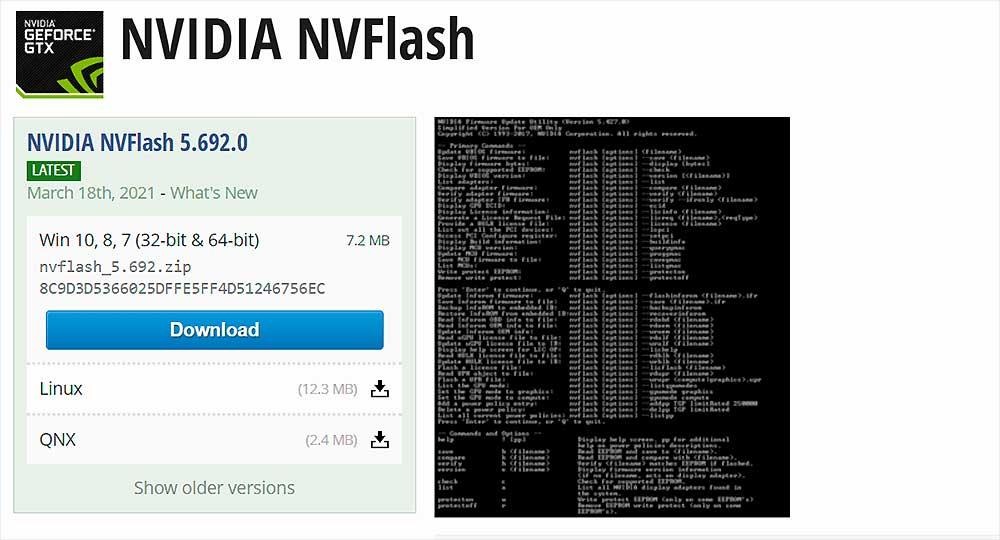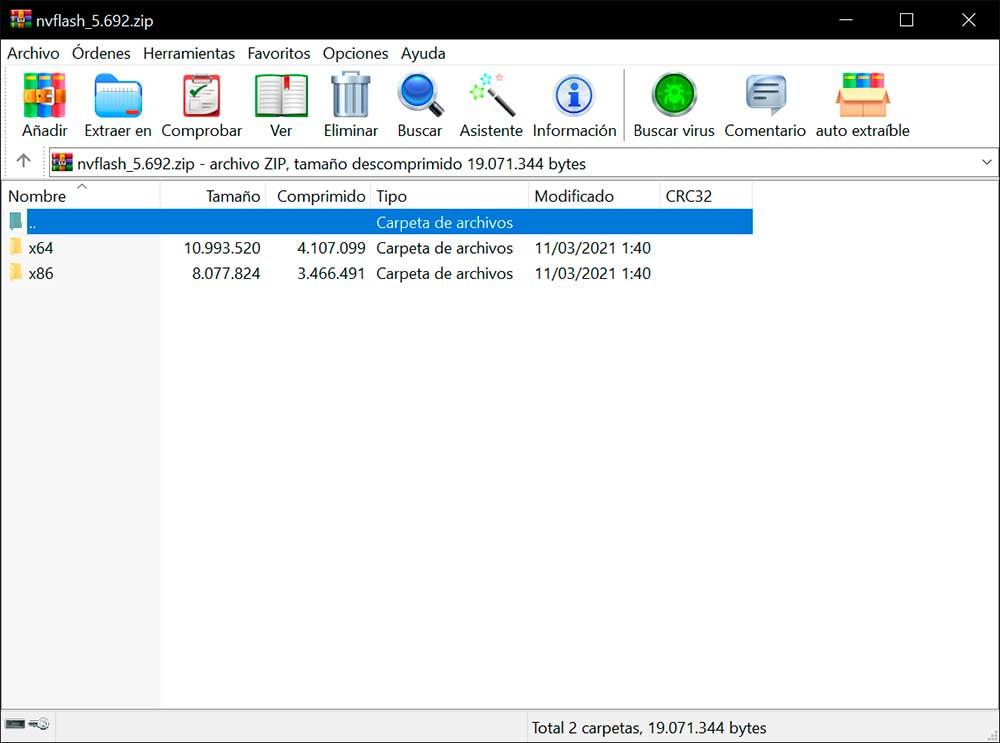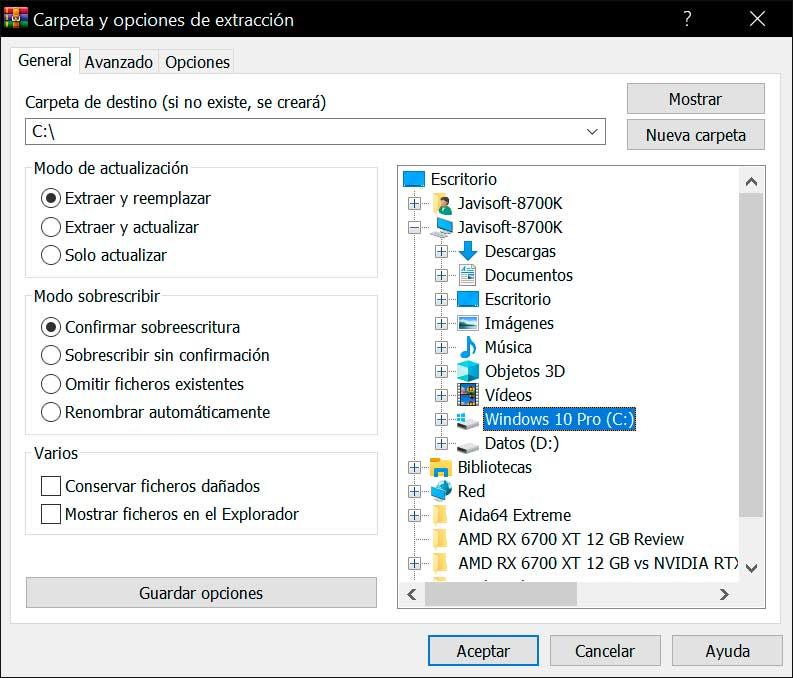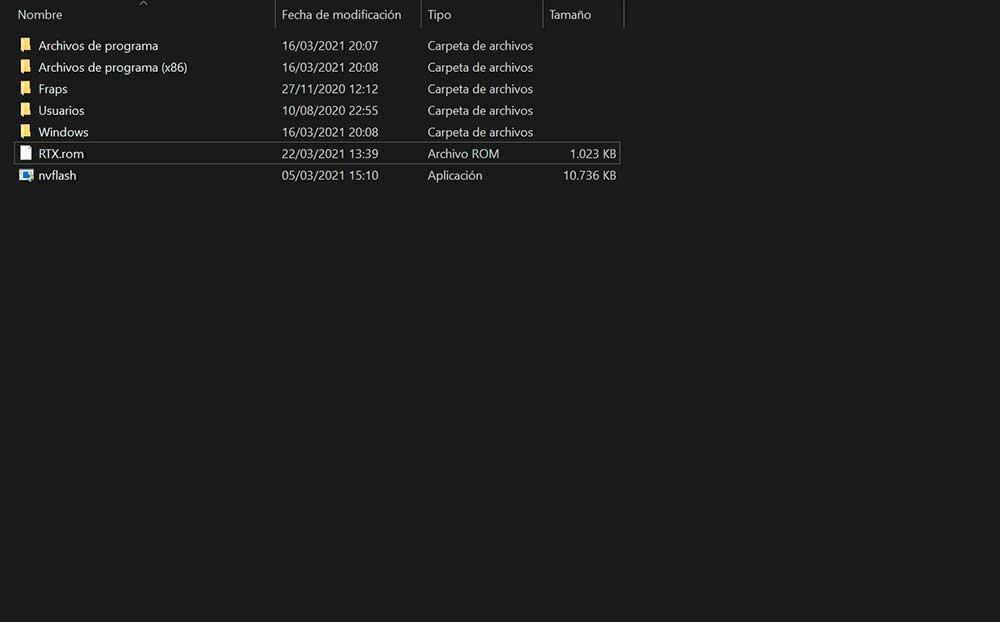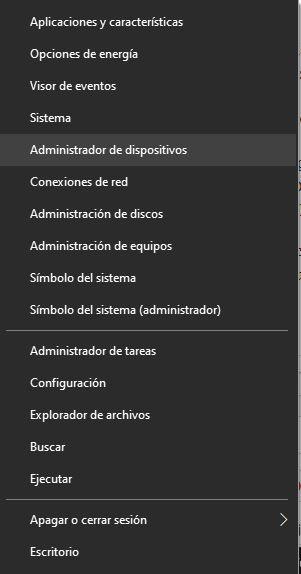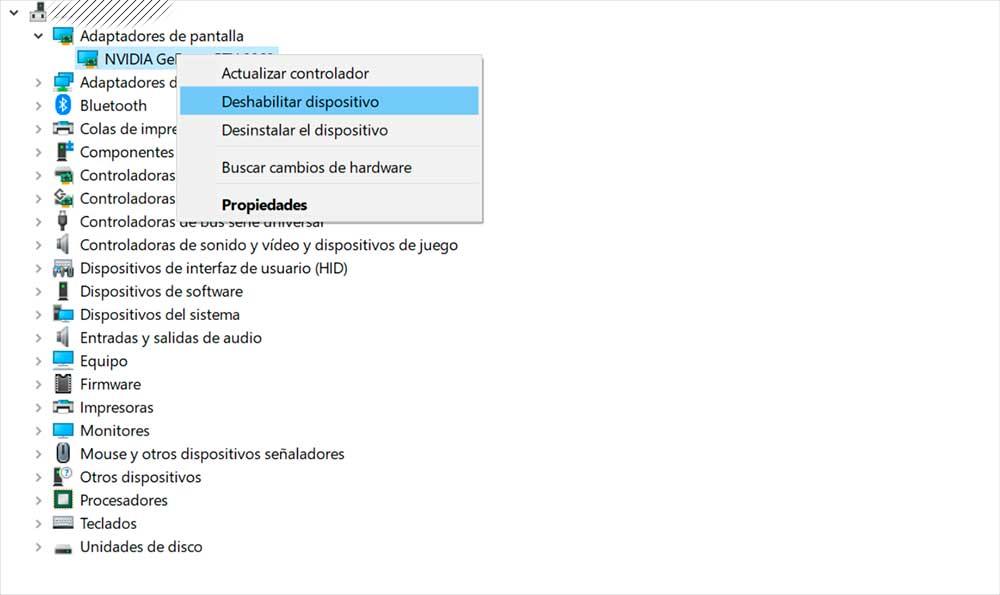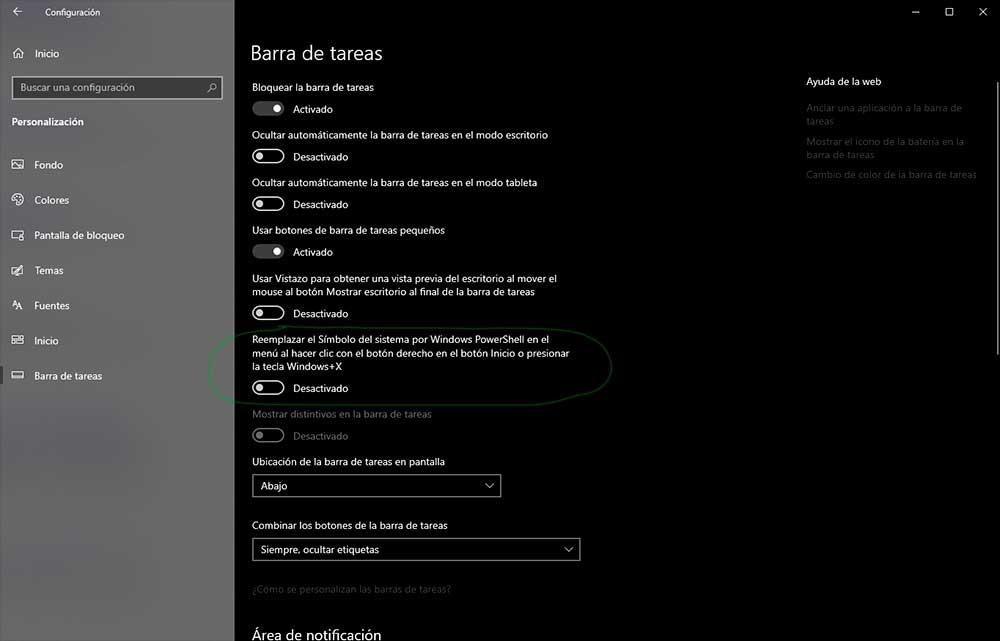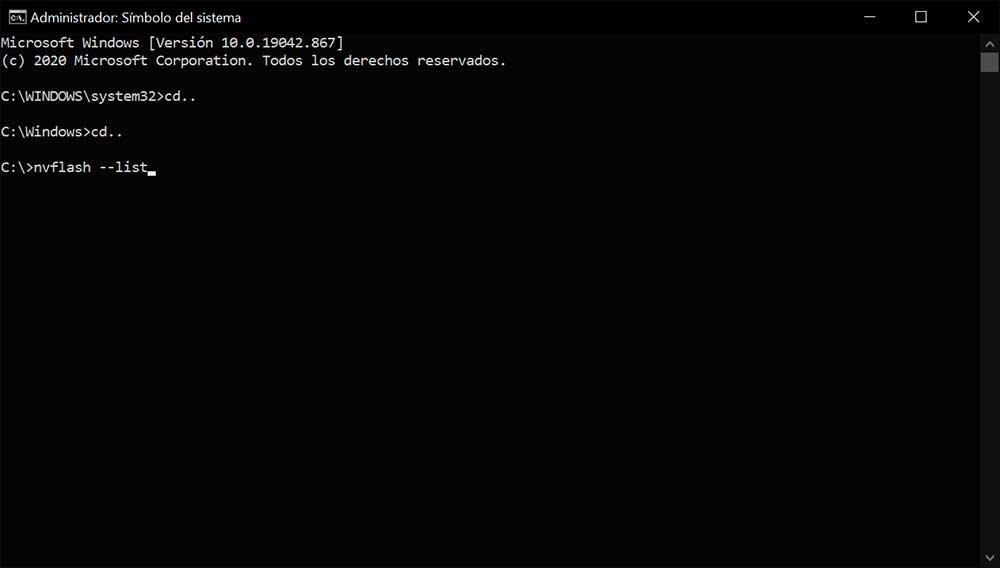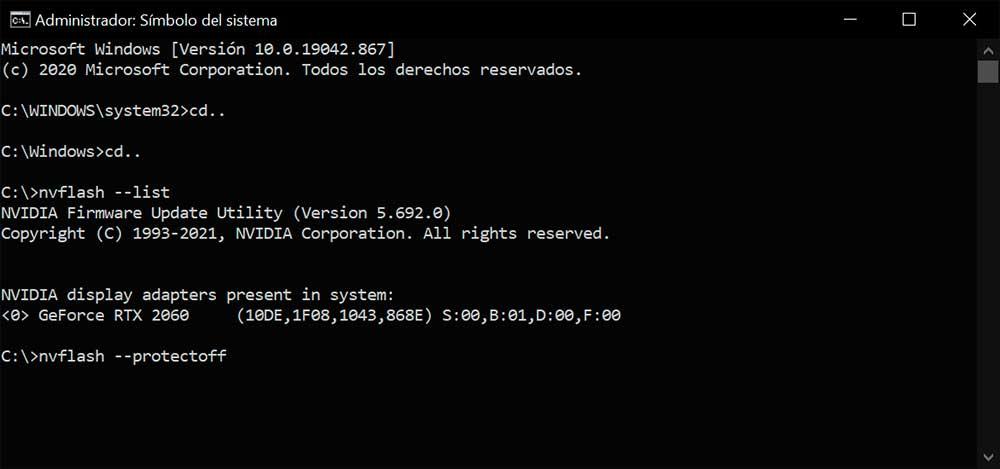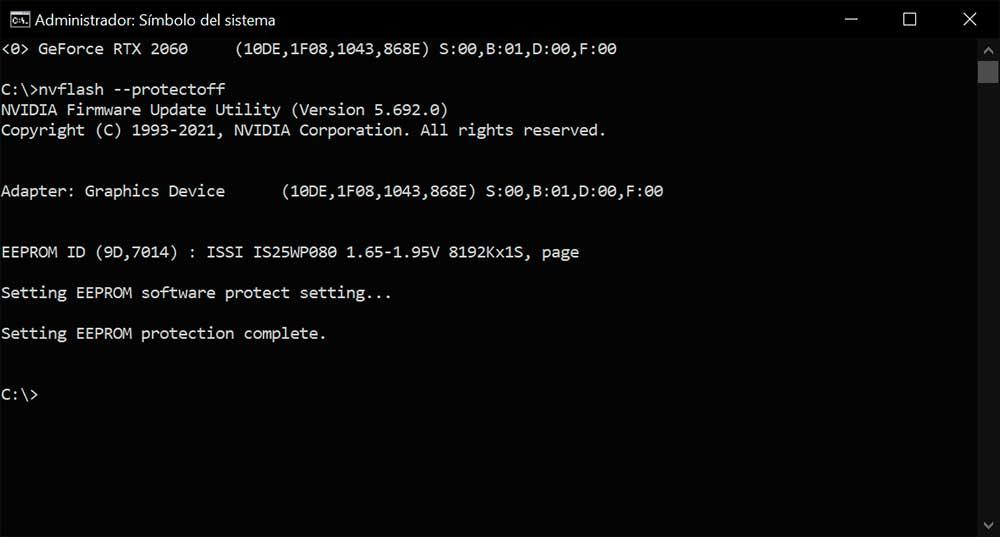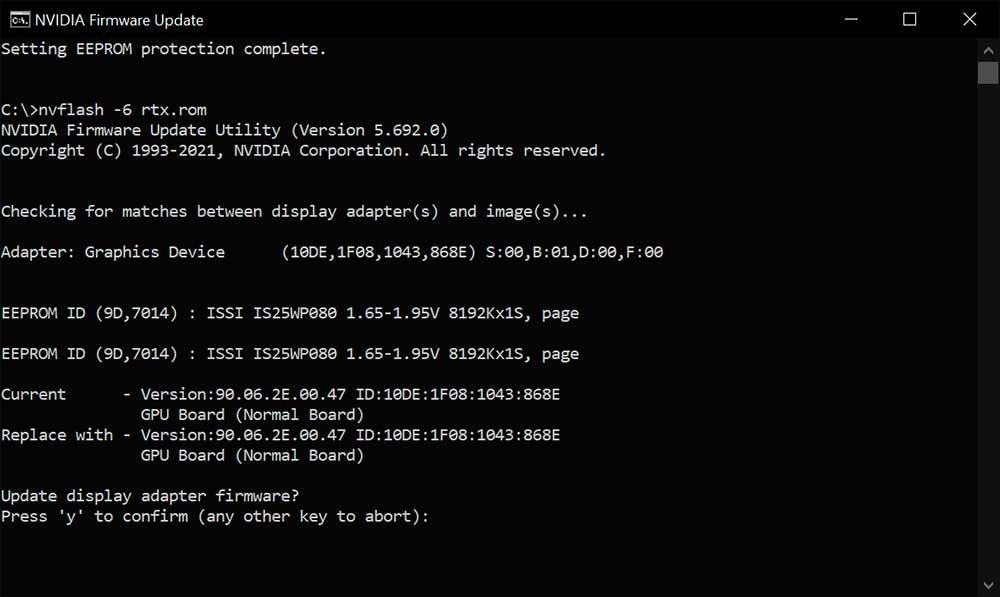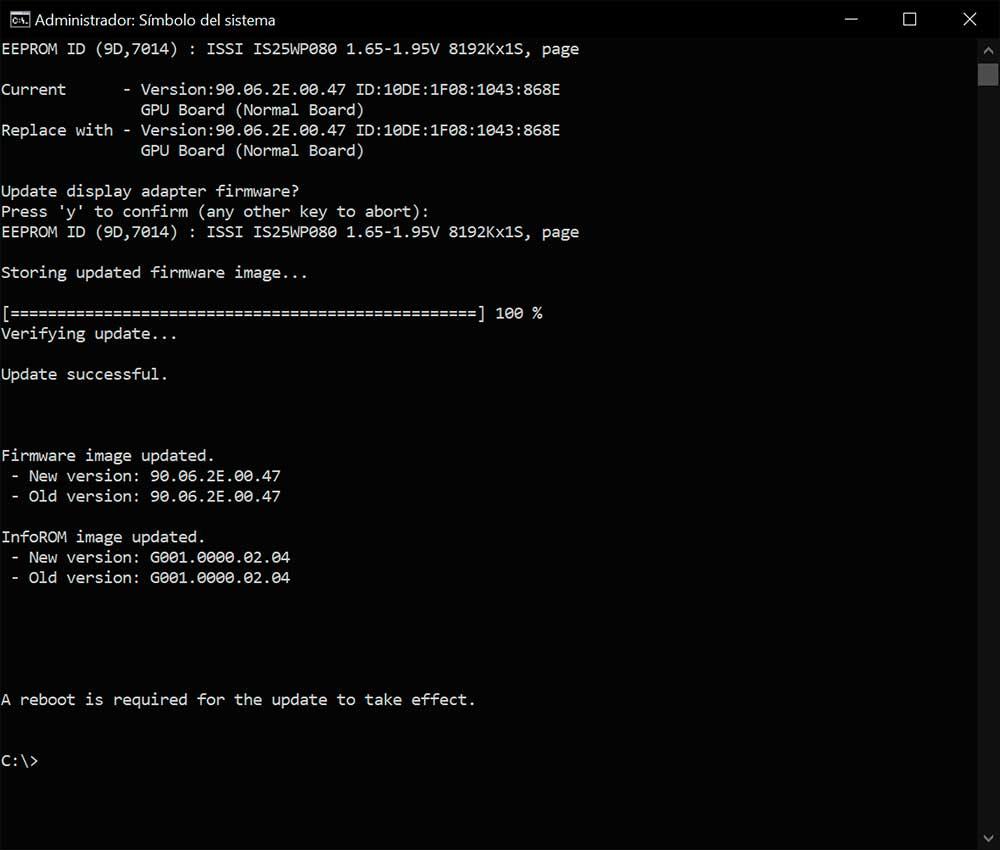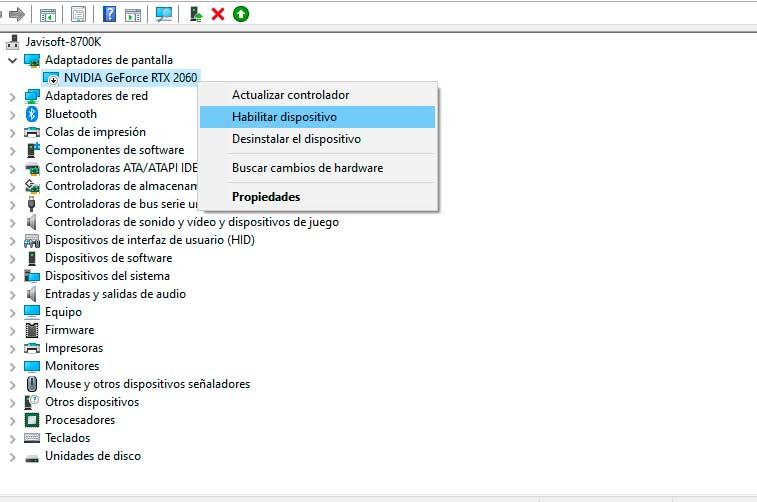Содержание
- NVIDIA NVFlash: Скачать, как Пользоваться (Настройка)
- Скачать для Windows/Linux
- Что такое NVFlash?
- Как пользоваться NVFlash
- Шаг 1 — Скачайте программу
- Шаг 2 — Запустите командную строку и сделайте копию БИОСа
- Шаг 3 — прошейте новый BIOS
- Видео Инструкция
- Не работает?
- protectoff
- Force flash — принудительная прошивка
- No nvidia display adapters found
- Видео: как восстановить видеокарту NVIDIA после неудачной прошивки БИОС
- Команды
- Полный список опций
- Видео: Снижаем уровень шума перепрошивкой BIOS на примере видеокарты 1650 Super от Gigabyte
- Где взять версию для DOS?
- Видео: Прошивка Nvidia для Майнинга
- Ошибка pci subsystem id mismatch
- Command format not recognized
- Не является внутренней или внешней командой
- How To Fix «no NVIDIA display adapter found» when running nvflash.bat —>
- Содержание
- Meaning of «no NVIDIA display adapter found» when running nvflash.bat?
- Causes of «no NVIDIA display adapter found» when running nvflash.bat?
- More info on «no NVIDIA display adapter found» when running nvflash.bat
NVIDIA NVFlash: Скачать, как Пользоваться (Настройка)
В этом руководстве вы узнаете, как настроить и использовать NVFlash v5.735.0 и новее.
Скачать для Windows/Linux
Что такое NVFlash?
NVFlash — это программа для прошивки BIOS видеокарт семейства Nvidia. Она используется для обновления прошивки, хранящейся в EEPROM видеоадаптера. Приложение так же позволяет сохранять копии текущего BIOS в файл или отображать его версию.
NVFlash поддерживает перепрошивку BIOS на следующих видеокартах NVIDIA:
- GeForce RTX 3090, RTX 3080, RTX 3070, RTX 3060 Ti, RTX 3060
- GeForce RTX 2080 Ti, RTX 2080, RTX 2070, RTX 2060, GTX 1660, GTX 1650
- GeForce GTX 1080 Ti, GTX 1080, GTX 1070, GTX 1060, GTX 1050
- и многие другее, включая перепрошивку BIOS на старых устройствах NVIDIA.
Предупреждение!
Существует реальная опасность того, что адаптер дисплея не загрузится и не сможет загрузить систему, если процесс обновления будет прерван из-за сбоя программы, сбоя питания, если вы вручную перезагрузите компьютер, или вы обновите адаптер с неправильным образом прошивки. По этой причине следует соблюдать осторожность при использовании этой утилиты.
Как пользоваться NVFlash
Шаг 1 — Скачайте программу
Скачиваем программу с официального сайта TechPowerUp. Либо загрузите с релиз с guru3d.
Шаг 2 — Запустите командную строку и сделайте копию БИОСа
Извлеките .zip архив в корень системного диска C . Файл nvflash64.exe должен находиться по пути C: .
- Нажмите на иконку поиска.
- Наберите в нижней панели поиска CMD .
- Выберите пункт «Запустить от имени администратора» (Run as administrator).
Перейдите в каталог с программой nvflash64.exe . Для этого введите команду:
Результат выполнения команды:
Теперь сохраните копию текущего BIOS вашей видеокарты. Введите команду:
Вы увидите такое окно. Копия будет храниться на диске C: .
Если ваша программа называется не nvflash64 , а nvflash — тои используйте это имя в командах.
Шаг 3 — прошейте новый BIOS
В этой же командной строке снимите защиту от перепрошивки командой:
Вы увидите надпись: Remove EEPROM write protect complete :
Прошейте видеокарту новым BIOS. Он должен находиться на диске C: и иметь название newbios.rom . Введите команду прошивки:
Программа сообщит: Update successful.
И далее нужно перезагрузить компьютер — A reboot is required for the update to take effect. .
Видео Инструкция
Не работает?
Если программа не работает или не видит вашу видеокарту, попробуйте следующие шаги.
protectoff
Возможно вы забыли снять защиту:
Force flash — принудительная прошивка
Используйте ключ f если вам нужна принудительная прошивка.
Вы можете отменить все проверки / защиту, используя:
Цифры здесь — это идентификаторы устройств в системе.
No nvidia display adapters found
При этой ошибке программа не видит видеокарту. Вам нужно явно указать то, какое имеено устройство вы хотите прошить (ID шины устройства).
nvflash64 с ключом -а должна перечислить ВСЕ исправные видеоадаптеры GeForce.
Для этого попробуйте узнать ID шины устройства и прошить снова командой:
Видео: как восстановить видеокарту NVIDIA после неудачной прошивки БИОС
Команды
Внимание!
Чтобы использовать эти команды, вместо [options] вы должны вписать свои параметры, если это необходимо. Самое слово [options] и скобки не пишутся!
Список поддерживаемых команд представлен ниже.
- nvflash64 [options] — обновить прошивку VBIOS.
- nvflash64 [options] —save — сохранить микропрограмму VBIOS в файл.
- nvflash64 [options] —display [bytes] — показать байты микропрограммы.
- nvflash64 [options] —offset [start] — изменить начальный адрес.
- nvflash64 [options] —string — отобразить байты микропрограммы в формате ASCII.
- nvflash64 [options] —check — проверить поддерживаемой EEPROM.
- nvflash64 [options] —version [ ] — отобразить версии VBIOS.
- nvflash64 [options] —list — список адаптеров.
- nvflash64 [options] —compare — сравнить прошивку адаптера.
- nvflash64 [options] —verify — проверить прошивку адаптера.
- nvflash64 [options] —verify —ifronly — проверить прошивку адаптера IFR.
- nvflash64 [options] —ecid — отобразить ECID / PDI графического процессора.
- nvflash64 [options] —licinfo — отобразить информацию о лицензии.
- nvflash64 [options] —licreq , — создать файл запроса лицензии.
- nvflash64 [options] —license — предоставить файл лицензии HULK.
- nvflash64 [options] —lspci — перечислить все устройства PCI.
- nvflash64 [options] —setpci — доступ к регистру конфигурации PCI.
- nvflash64 [options] —buildinfo — отобразить информацию о сборке инструмента.
- nvflash64 [options] —querygmac — отобразить версию GMAC MCU.
- nvflash64 [options] —proggmac .rom — обновить прошивку GMAC MCU.
- nvflash64 [options] —savegmac .rom — сохранить микропрограмму GMAC MCU в файл.
- nvflash64 [options] —listgmac — список микроконтроллеров GMAC.
- nvflash64 [options] —protecton — защита от записи EEPROM.
- nvflash64 [options] —protectoff — снять защиту от записи.
Внимание!
Чтобы если в команде указано вы должны вписать имя файла. Самое слово и скобки не пишутся!
Пишется вот так:
Опция -b позволяет сделать бэкап BIOS.
Полный список опций
Важно понять перед прочтением списка, что этот перечень команд указан в двух вариантах: длинное имя команды и ее короткий синоним.
Вам нужно выбрать и использовать только один вариант команды:
- Либо длинное имя команды.
- Либо короткий синоним.
Например, если указаны две команды:
Мы используем либо:
Вместо ( имя_файла ) вам нужно напечатать имя вашего файла без скобочек.
Полный перечень опций:
help — Display help screen.
Press pp for additional help on power policies descriptions.
Press app for additional help on app profile descriptions.
save b Read EEPROM and save to .
compare k Read EEPROM full content and compare with .
verify h Verify matches EEPROM if flashed.
version v Display firmware version information (if no filename, acts on display adapter).
check c Check for supported EEPROM.
list a List all NVIDIA display adapters found in the system.
protecton w Write protect EEPROM (only on some EEPROM’s)
protectoff r Remove EEPROM write protect (only on some EEPROM’s).
protectmain Write protect the main firmware segment of the EEPROM.
protectlock Set status register protect and status register lock.
protectinfo Display the block protection status.
license
Provide a license file for updating VBIOS.
licinfo Display license file content. license file is provided by —license option.
ecid Display GPU ECID/PDI.
licreq , ` Generate a License Request File by specifying ` ` to submit to Nvidia.
lspci List all the PCI devices in the system.
setpci [=D[:M]] — Read/Write PCI Config register.
Format is: [=DATA[:MASK]]
Read operation:
Write operation: =DATA[:MASK]
progfwovercec [flag1 flag2] — Flash firmware over CEC
: «gmac», «rtu», «bmc» or «gpu»
[flag] : «reset» or «offpreservecfg»
— reset : Optional flag to request CEC perform a reset when finished.
— offpreservecfg : No config preservation.
querycec — Display crypto device information
attestcec [filename] [csv], — Request FW attestation to CEC and save the response data to [filename] ,and verify the fields in [csv].
listcec List all the CEC devices
cmpgmac Read MCU Flash ROM and compare with .
proggmac Flash GMAC MCU firmware (AI).
savegmac Read GMAC MCU firmware (AI) andsave to .
listgmac — List all the GMAC MCU devices
querygmac [ ]` Display GMAC MCU firmware (AI) version (if no `filename`, acts on GMAC MCU device).
listgpuled — List all the GPU LED Lighting MCUs.
proggpuled Flash GPU LED Lighting MCU firmware (AI).
querygpuled Display GPU LED Lighting MCU FW (AI) version (if no filename , acts on GPU LED Lighting MCU).
savegpuled Read GPU LED Lighting MCU firmware (AI) and save to .
rdciegpuled Read CIE data from GPU LED Lighting MCUand save to .
wrciegpuled Write CIE data to GPU LED Lighting MCU.
calibrategpuled [millisecond] — Calibrate GPU LED clock tick.
listbridgeled — List all the bridge LED Lighting MCUs.
progbridgeled Flash bridge LED Lighting MCU firmware (AI).
Видео: Снижаем уровень шума перепрошивкой BIOS на примере видеокарты 1650 Super от Gigabyte
Где взять версию для DOS?
NVFlash необходимо использовать в режиме DOS, когда вы загружаете вашу систему. Поэтому используйте загрузочный диск MS-DOS и просто скопируйте на него этот инструмент.
Видео: Прошивка Nvidia для Майнинга
Ошибка pci subsystem id mismatch
Идентификатор PCI subsys — это модель карты. Используйте версию DOS для решения ошибки.
Убедитесь так же, что вы разблокировали БИОс:
Используйте ключ -6 :
Команда -6 позволит вам отменить несоответствие идентификатора подсистемы PCI. В случае несоответствия вам необходимо подтвердить действие с помощью клавиши «y».
Примечание.
Пользователям с клавиатурой, отличной от американской, может потребоваться нажать «z» или аналогичную, потому что «y» не находится в одном месте для всех раскладок клавиатуры.
Пользователям SLI потребуется прошивать каждую карту отдельно. Концепция остается той же, но вам нужно будет использовать соответствующий индекс адаптера для прошивки карты. Как определить № адаптера. описано выше.
Перепрошивка происходит так:
[index] представляет собой число, а именно индекс, который вы нашли с помощью команды nvflash64 -a .
Итак, пример команды для прошивки карты с индексом 0:
Когда начнется мигание монитора, просто подождите, пока не появится сообщение, что все готово. Затем перезагрузитесь с помощью Ctrl + Alt + Del и извлеките USB-накопитель.
Command format not recognized
Что делать в этом случае? Все просто, программа вам пишет, что вы ввели неверную команду. Проверьте еще раз каждую букву и исправьте ошибки.
Не является внутренней или внешней командой
Убедитесь что вы запускаете команду из той папки где расположен nvflash64 .
Источник
How To Fix «no NVIDIA display adapter found» when running nvflash.bat —>
To Fix («no NVIDIA display adapter found» when running nvflash.bat) error you need to follow the steps below:
| Нажмите ‘Исправь все‘ и вы сделали! |
|
Совместимость : Windows 10, 8.1, 8, 7, Vista, XP Limitations: This download is a free evaluation version. Full repairs starting at $19.95. «no NVIDIA display adapter found» when running nvflash.bat обычно вызвано неверно настроенными системными настройками или нерегулярными записями в реестре Windows. Эта ошибка может быть исправлена специальным программным обеспечением, которое восстанавливает реестр и настраивает системные настройки для восстановления стабильности If you have «no NVIDIA display adapter found» when running nvflash.bat then we strongly recommend that you Download («no NVIDIA display adapter found» when running nvflash.bat) Repair Tool . This article contains information that shows you how to fix «no NVIDIA display adapter found» when running nvflash.bat both (manually) and (automatically) , In addition, this article will help you troubleshoot some common error messages related to «no NVIDIA display adapter found» when running nvflash.bat that you may receive. Примечание: Эта статья была обновлено на 2023-01-09 и ранее опубликованный под WIKI_Q210794 СодержаниеMeaning of «no NVIDIA display adapter found» when running nvflash.bat?«no NVIDIA display adapter found» when running nvflash.bat is the error name that contains the details of the error, including why it occurred, which system component or application malfunctioned to cause this error along with some other information. The numerical code in the error name contains data that can be deciphered by the manufacturer of the component or application that malfunctioned. The error using this code may occur in many different locations within the system, so even though it carries some details in its name, it is still difficult for a user to pinpoint and fix the error cause without specific technical knowledge or appropriate software. Causes of «no NVIDIA display adapter found» when running nvflash.bat?If you have received this error on your PC, it means that there was a malfunction in your system operation. Common reasons include incorrect or failed installation or uninstallation of software that may have left invalid entries in your Windows registry, consequences of a virus or malware attack, improper system shutdown due to a power failure or another factor, someone with little technical knowledge accidentally deleting a necessary system file or registry entry, as well as a number of other causes. The immediate cause of the «»no NVIDIA display adapter found» when running nvflash.bat» error is a failure to correctly run one of its normal operations by a system or application component. More info on «no NVIDIA display adapter found» when running nvflash.baty410p windows 8.1i have a single gt750m.8gb ramintel hd graphics 4600 thats all i know Нет графических адаптеров Nvidia, хотя я установил Nvidia 344.11 (Y410p) 344.11 также установил GT750M Второе обновление BIOS VGA для Windows 8.1 (64-бит) — IdeaPad Y410p, Y510p Решено! Перейдите в Решение. Hi, I have Ideapad Y410p and I’m trying to install the NVIDIA GeForce for the second card? перезагрузка и то же самое происходит. Это продолжается до тех пор, пока я не закрою экран заставки (иногда дальше), затем выключится и перезагрузится. Проблема в том, что когда я загружаю его, он достигает xp, чтобы использовать безопасный режим, который в порядке. После проверки он будет установлен в диспетчере устройств. Возникли проблемы с графической картой и WoW, получив ошибку при запуске игры. «Не удалось найти подходящее устройство отображения. Выход из программы. ‘ Я переустановил 195.62 больше, чем 10 раз, а также использовал утилизатор драйверов и попробовал 1.1, который еще не смог запустить. Пожалуйста, заполните свои системные спецификации, чтобы помочь вам, down by holding the power key down. Upon the second start up is supposed to have switchable graphics. I have to then force a shut it will boot into Windows. Hi, I have a W541 laptop which Something happened to it yesterday when back at all cause it can’t find the hardware (P&P) I thought I knew here. It asked if I wanted codecs but wouldn’t finish the upload & how but apparently not. Then last night I ended up not being able to browse I just rebooted it after it froze an didn’t attempt to go back. So I turned winamp on a lost in it as can be. New PC so Im as in safemode.. It will not let me back in in normal & almost didn’t get few minutes ago & no sound. Now I have a conflict showing in device managers properly. so I ran the full gauntlet of maintenance & made it better.. Но этим утром я заметил, что он все еще навсегда забирает адаптер дисплея well I somehow have lost sound & now to load the applet here when moving thru the forum. WinME in trying to repair it have made it worse. Have tried to update posted (32 or 64 bit as applicable). http://h30434.www3.hp.com/t5/Desktop-Video-Display-and-Touch/NVIDIA-GeForce-6150SE-nForce-430-chipset-not-compatible-with/m-p/5173180#M41749 an upgrade for display adapter or game driver. NVIDIA WINDOWS 10 JULY 2016Does Windows 10 have can I use with this. Reinstalling drivers may Which Nvidia or other software Solution. Possible reasons solve this problem. I have already used onekey recovery to revert back to its original version windows 8.1 but problem still persists. Im having nvidia gforce 860M driver issue in my Y50 after updating to windows 10. Надеюсь, что вы наложите dota2, но требования к системной системе показывают это здесь. Nvidia 8600 — это специальная выделенная видеокарта для настольных ПК. стенд для графической карты? Экран печати экрана дисплея если я изменю свой адаптер дисплея на nVidia GeForce 8600, это работает? Вы не можете просто изменить адаптер дисплея на Nvidia 8600, изменить мой адаптер дисплея на nVidia GeForce 8600? Могу ли я спросить, как это выглядит на скриншоте, что у вас есть ноутбук, а не настольный компьютер, поскольку он показывает значок кабеля питания без подключения? Вот мой адаптер дисплея . then by all means, that needs to be fixed. OTOH, if you just have a generic driver installed, Вы можете попробовать позже. While trying to download this driver I keep getting a 404 — Not Found message: Anyone else having this problem? Hi, > While trying to download this driver I keep getting a 404 — Not Found message: It looks like the temporary server malfunction. Does anybody have any idea into the system and reboot. how to resolve this issue? TAJH, В моих обновлениях есть важное обновление, которое является адаптером grapics nVidia, я должен обновить его, используя мою систему Also under Nvidia Control Panel —> Manage 3D settings can see both Nvidia GeForce 920M & Intel HD Graphics 5500. Please advice how do i change settings under desktop—>display settings—>Display—>advanced display Windows 10 from Windows 8.1. to download & install latest drivers for Windows 10 64-bit OS including BIOS. I have checked Device Manager —> Display Adapters and i Hi, settings to use «Nvidia GeForce 920M» instead of «Intel HD Graphic 5500». Перейдите в режим прелести, и ничего не получилось. Im, имеющий почти такую же проблему, кроме моей работы с компьютерами, определенно не является одним из драйверов установки с сайта Lenovo для моего Y410p. Я закончил тем, что мой компьютер был отремонтирован решением. Адаптер отображения, так как он имеет желтый предупреждающий знак в диспетчере устройств. Вы можете попробовать установить, но это может помочь Я смотрел под аппаратным обеспечением и звуком в панели управления (я думаю, что помню Solved! Я также попытался найти «nvidia» с помощью драйверов nVidia, если вы уже не знаете? Я не совсем уверен, видя панель управления NVidia там до переустановки), и ее нет. Я попытался установить резервную мастерскую, и им пришлось переустановить окна 8. Я вернул свой компьютер и начал «отсутствовать», так как в любой информации об этом полностью нет с компьютера. GT750 появляется в устройствах, но не использует его. Я считаю, что это вызвано проблемой с Microsoft Basic мои сильные стороны, и любая помощь очень ценится. Другая проблема, с которой я столкнулась, заключается в том, что графическая карта, похоже, не работает на внешнем жестком диске. Ноутбук может видеть устройство и добавляет устройство в мою Samsung Note 4 и Surface Pro 4. Однако, большую часть времени я Photo Viewer / приложение, но и это не помогает, даже после нескольких перезагрузок. Я также связал gt540m, поскольку предпочтительный gpu специально для / NVIDIA 3D Vision должен начать решать проблему? Заранее спасибо, Графическая карта 540M в моей записной книжке. Все драйверы NVIDIA и приложения NVIDIA также установлены. И как это связано? Какой у вас монитор? Итак, любые предложения, как я Я получил NVIDIA GeForce GT, используя интегрированную графику Intel (процессор Ci7-2670QM). Did you machine come with the SLI card from the factory or did you buy it afterwards? http://forums.lenovo.com/t5/IdeaPad-Y-U-V-Z-and-P-series/Lenovo-Ideapad-Y500-Windows-8-1-and-SLI/td-. been all through that thread and also at GeForce forumhttps://forums.geforce.com/default/topic/628375/sli/windows-8-1-no-sli-problem-solved-lenovo-y500-y4. but still can’t get the update to workhttp://support.lenovo.com/en_US/downloads/detail.page?DocID=DS038412 any suggestions? что это обновление и не удается установить. Если это не так, то работала на другой системе, но в какой-то степени с ноутбуком. Если это произойдет, вы можете получить внешний отсек для жесткого диска, чтобы вернуть ноутбук. Могла ли видеокарта BSOD в диспетчере устройств. I only see the Intel a device without a driver installed. Then see what shows up as Any suggestions? Thanks, Когда вы находитесь в диспетчере устройств, нажмите «ничего». передний правый не работает. Кнопка видео на обжаренной карточке? Отсутствие света и передача данных с HDD1 на вновь установленный HDD2. На рабочем столе я удалил бы видеокарту и посмотрел, не найдет ли она карту Nvidia. Я попробовал установить драйвер и выпадающее меню с надписью ACTION и нажать кнопку SCAN FOR HARDWARE CHANGES. Источник Adblock |
|---|
инструкции
NVFlash: Скачать с официального сайта для прошивки видеокарты.
В этом руководстве вы узнаете, как настроить и использовать NVFlash v5.735.0 и новее.
Скачать для Windows/Linux
Скачать с TechPowerUp Скачать с guru3d
NVFlash — это программа для прошивки BIOS видеокарт семейства Nvidia. Она используется для обновления прошивки, хранящейся в EEPROM видеоадаптера. Приложение так же позволяет сохранять копии текущего BIOS в файл или отображать его версию.
NVFlash поддерживает перепрошивку BIOS на следующих видеокартах NVIDIA:
- GeForce RTX 3090, RTX 3080, RTX 3070, RTX 3060 Ti, RTX 3060
- GeForce RTX 2080 Ti, RTX 2080, RTX 2070, RTX 2060, GTX 1660, GTX 1650
- GeForce GTX 1080 Ti, GTX 1080, GTX 1070, GTX 1060, GTX 1050
- и многие другее, включая перепрошивку BIOS на старых устройствах NVIDIA.
Предупреждение!
Существует реальная опасность того, что адаптер дисплея не загрузится и не сможет загрузить систему, если процесс обновления будет прерван из-за сбоя программы, сбоя питания, если вы вручную перезагрузите компьютер, или вы обновите адаптер с неправильным образом прошивки. По этой причине следует соблюдать осторожность при использовании этой утилиты.
Как пользоваться NVFlash
Шаг 1 — Скачайте программу
Шаг 2 — Запустите командную строку и сделайте копию БИОСа
Извлеките .zip архив в корень системного диска C. Файл nvflash64.exe должен находиться по пути C:.

Запустите командную строку от имени администратора.

- Нажмите на иконку поиска.
- Наберите в нижней панели поиска
CMD. - Выберите пункт «Запустить от имени администратора» (Run as administrator).
Перейдите в каталог с программой nvflash64.exe. Для этого введите команду:
Результат выполнения команды:

Теперь сохраните копию текущего BIOS вашей видеокарты. Введите команду:
Вы увидите такое окно. Копия будет храниться на диске C:.

Если ваша программа называется не nvflash64, а nvflash — тои используйте это имя в командах.
Шаг 3 — прошейте новый BIOS
В этой же командной строке снимите защиту от перепрошивки командой:
Вы увидите надпись: Remove EEPROM write protect complete:

Прошейте видеокарту новым BIOS. Он должен находиться на диске C: и иметь название newbios.rom. Введите команду прошивки:
Программа сообщит: Update successful.
И далее нужно перезагрузить компьютер — A reboot is required for the update to take effect..

Видео Инструкция
Не работает?
Если программа не работает или не видит вашу видеокарту, попробуйте следующие шаги.
protectoff
Возможно вы забыли снять защиту:
nvflash64.exe --protectoff
Force flash — принудительная прошивка
Используйте ключ f если вам нужна принудительная прошивка.
nvflash64.exe -f -5 -6 bios.rom
Вы можете отменить все проверки / защиту, используя:
nvflash64.exe -j -4-5-6 bios.rom
Цифры здесь — это идентификаторы устройств в системе.
No nvidia display adapters found
При этой ошибке программа не видит видеокарту. Вам нужно явно указать то, какое имеено устройство вы хотите прошить (ID шины устройства).
nvflash64 с ключом -а должна перечислить ВСЕ исправные видеоадаптеры GeForce.
Для этого попробуйте узнать ID шины устройства и прошить снова командой:
nvflash64 -4 -5 -6 newbios.rom
Так же попробуйте использовать версию NVIDIA NVFlash с отключенным несоответствием идентификатора платы.
Видео: как восстановить видеокарту NVIDIA после неудачной прошивки БИОС
Команды
Внимание!
Чтобы использовать эти команды, вместо [options] вы должны вписать свои параметры, если это необходимо. Самое слово [options] и скобки не пишутся!
Пример:
Список поддерживаемых команд представлен ниже.
-
nvflash64 [options] <filename>— обновить прошивку VBIOS. -
nvflash64 [options] --save <filename>— сохранить микропрограмму VBIOS в файл. -
nvflash64 [options] --display [bytes]— показать байты микропрограммы. -
nvflash64 [options] --offset [start]— изменить начальный адрес. -
nvflash64 [options] --string— отобразить байты микропрограммы в формате ASCII. -
nvflash64 [options] --check— проверить поддерживаемой EEPROM. -
nvflash64 [options] --version [<filename>]— отобразить версии VBIOS. -
nvflash64 [options] --list— список адаптеров. -
nvflash64 [options] --compare <filename>— сравнить прошивку адаптера. -
nvflash64 [options] --verify <filename>— проверить прошивку адаптера. -
nvflash64 [options] --verify --ifronly <filename>— проверить прошивку адаптера IFR. -
nvflash64 [options] --ecid— отобразить ECID / PDI графического процессора. -
nvflash64 [options] --licinfo <filename>— отобразить информацию о лицензии. -
nvflash64 [options] --licreq <filename>,<reqType>— создать файл запроса лицензии. -
nvflash64 [options] --license <filename>— предоставить файл лицензии HULK. -
nvflash64 [options] --lspci— перечислить все устройства PCI. -
nvflash64 [options] --setpci— доступ к регистру конфигурации PCI. -
nvflash64 [options] --buildinfo— отобразить информацию о сборке инструмента. -
nvflash64 [options] --querygmac— отобразить версию GMAC MCU. -
nvflash64 [options] --proggmac <filename>.rom— обновить прошивку GMAC MCU. -
nvflash64 [options] --savegmac <filename>.rom— сохранить микропрограмму GMAC MCU в файл. -
nvflash64 [options] --listgmac— список микроконтроллеров GMAC. -
nvflash64 [options] --protecton— защита от записи EEPROM. -
nvflash64 [options] --protectoff— снять защиту от записи.
Внимание!
Чтобы если в команде указано <filename> вы должны вписать имя файла. Самое слово <filename> и скобки не пишутся!
Пример:
nvflash64 [options] <filename>
Пишется вот так:
Опция -b позволяет сделать бэкап BIOS.
Полный список опций
Важно понять перед прочтением списка, что этот перечень команд указан в двух вариантах: длинное имя команды и ее короткий синоним.
Вам нужно выбрать и использовать только один вариант команды:
- Либо длинное имя команды.
- Либо короткий синоним.
Например, если указаны две команды:
save b <filename>
Мы используем либо:
либо:
Вместо <filename> (имя_файла) вам нужно напечатать имя вашего файла без скобочек.
Пример:
Полный перечень опций:
help — Display help screen.
Press pp for additional help on power policies descriptions.
Press app for additional help on app profile descriptions.
save b <filename> Read EEPROM and save to <filename>.
compare k <filename> Read EEPROM full content and compare with <filename>.
verify h <filename> Verify matches EEPROM if flashed.
version v <filename> Display firmware version information (if no filename, acts on display adapter).
check c Check for supported EEPROM.
list a List all NVIDIA display adapters found in the system.
protecton w Write protect EEPROM (only on some EEPROM’s)
protectoff r Remove EEPROM write protect (only on some EEPROM’s).
protectmain Write protect the main firmware segment of the EEPROM.
protectlock Set status register protect and status register lock.
protectinfo Display the block protection status.
license <license file> Provide a license file for updating VBIOS.
licinfo Display license file content. license file is provided by --license option.
ecid Display GPU ECID/PDI.
licreq ,` Generate a License Request File by specifying « to submit to Nvidia.
lspci List all the PCI devices in the system.
setpci <R.W>[=D[:M]] — Read/Write PCI Config register.
Format is: <REG.WIDTH>[=DATA[:MASK]]
Read operation: <REG.WIDTH>
Write operation: <REG.WIDTH>=DATA[:MASK]
progfwovercec <type> <filename> [flag1 flag2] — Flash firmware <filename> over CEC
<type> : "gmac", "rtu", "bmc" or "gpu"
[flag] : "reset" or "offpreservecfg"
- reset : Optional flag to request CEC perform a reset when finished.
- offpreservecfg : No config preservation.
querycec <filename> — Display crypto device information
attestcec [filename] [csv], — Request FW attestation to CEC and save the response data to [filename],and verify the fields in [csv].
listcec <filename> List all the CEC devices
cmpgmac <filename> Read MCU Flash ROM and compare with <filename>.
proggmac <filename> Flash GMAC MCU firmware (AI).
savegmac <filename> Read GMAC MCU firmware (AI) andsave to <filename>.
listgmac — List all the GMAC MCU devices
querygmac []` Display GMAC MCU firmware (AI) version (if no `filename`, acts on GMAC MCU device).
listgpuled — List all the GPU LED Lighting MCUs.
proggpuled <filename> Flash GPU LED Lighting MCU firmware (AI).
querygpuled <filename> Display GPU LED Lighting MCU FW (AI) version (if no filename, acts on GPU LED Lighting MCU).
savegpuled <filename> Read GPU LED Lighting MCU firmware (AI) and save to <filename>.
rdciegpuled <filename> Read CIE data from GPU LED Lighting MCUand save to <filename>.
wrciegpuled <filename> Write CIE data to GPU LED Lighting MCU.
calibrategpuled [millisecond] — Calibrate GPU LED clock tick.
listbridgeled — List all the bridge LED Lighting MCUs.
progbridgeled <filename> Flash bridge LED Lighting MCU firmware (AI).
Видео: Снижаем уровень шума перепрошивкой BIOS на примере видеокарты 1650 Super от Gigabyte
Где взять версию для DOS?
NVFlash необходимо использовать в режиме DOS, когда вы загружаете вашу систему. Поэтому используйте загрузочный диск MS-DOS и просто скопируйте на него этот инструмент.
Видео: Прошивка Nvidia для Майнинга
Ошибка pci subsystem id mismatch
Идентификатор PCI subsys — это модель карты. Используйте версию DOS для решения ошибки.
Убедитесь так же, что вы разблокировали БИОс:
Используйте ключ -6:
nvflash64 -6 vbiosname.rom
Команда -6 позволит вам отменить несоответствие идентификатора подсистемы PCI. В случае несоответствия вам необходимо подтвердить действие с помощью клавиши «y».
Примечание.
Пользователям с клавиатурой, отличной от американской, может потребоваться нажать «z» или аналогичную, потому что «y» не находится в одном месте для всех раскладок клавиатуры.
Пользователям SLI потребуется прошивать каждую карту отдельно. Концепция остается той же, но вам нужно будет использовать соответствующий индекс адаптера для прошивки карты. Как определить № адаптера. описано выше.
Перепрошивка происходит так:
nvflash64 -i [индекс] -6 vbios.rom
[index] представляет собой число, а именно индекс, который вы нашли с помощью команды nvflash64 -a.
Итак, пример команды для прошивки карты с индексом 0:
nvflash64 -i0 -6 vbios.rom'
Когда начнется мигание монитора, просто подождите, пока не появится сообщение, что все готово. Затем перезагрузитесь с помощью Ctrl + Alt + Del и извлеките USB-накопитель.
Command format not recognized
Что делать в этом случае? Все просто, программа вам пишет, что вы ввели неверную команду. Проверьте еще раз каждую букву и исправьте ошибки.
Не является внутренней или внешней командой
Убедитесь что вы запускаете команду из той папки где расположен nvflash64.
Актуальность и альтернативы
- NVIDIA nTune — без необходимости прошивки BIOS.
- RivaTuner — без необходимости прошивки BIOS.
- NVIDIA BIOS Editor 6.06 (NiBiTor) — нужно прошивать.
- ThrottleStop — не нужно прошивать.
- GPU-Z — не нужно прошивать.
-
#1
is there a way to force flash bricked bios?
-
#2
is there a way to force flash bricked bios?
Have another card as display, use correct flash commands
-
#4
cant the iGPU be used in a situation like this? or does it have to be PCIe? i dunno, i avoid this kind of stuff for good reason.
-
#5
hey man try help us find a solution instead of pushinig for my ban( show us your 19 years tweaking .perhaps u know something about the groundind pin method ??
Don’t be arrogant
I wasn’t pushing for your ban I’m trying to call in those that may have solutions to unbricking your card without having to buy specialty equipment.
By the way when I tweak it’s the motherboard, I don’t mess with gpu bios flashes unless if I modify the original and cross verify it.
Last edited: Sep 26, 2017
-
#6
By the way when I tweak its the motherboard, I don’t mess with gpu bios flashes unless if I modify the original and cross verify it.
That’s how I did my 970s. Modifications instead of ramifications
I didn’t realize people messed with the motherboard bios’ too, so that’s why my motherboard has a Switch for multiple bios’
good luck with the problem. that really sux.
Last edited: Sep 26, 2017
-
#7
I assume with the secondary GPU you have tried the -f force command? @wali2, please go back to your own thread and don’t try to hijack this one, the OP’s issue is a little different to yours.
-
#9
If he does, do not use this thread, use the other
-
#10
no please tatty one, let it open , i need maximum visibility to get some information , i am really stuck
You see, you continue to derail this thread which is now about you and not the Op’s issue so I will re-open your thread and get rid of your posts here, one thread is enough.
-
#11
You see, you continue to derail this thread which is now about you and not the Op’s issue so I will re-open your thread and get rid of your posts here, one thread is enough.
Id lock him from this thread if possible
-
#12
Id lock him from this thread if possible
Too late
-
#13
Hello, I spent all the afternoon trying to fix a wrong flash with a bad bios, tried dos command at boot, always appeared «no nvidia display adapter found»
My solution was to run nvflash in Windows safe mode, worked perfectly, if anyone may need this information, good luck.
-
#14
Hello, I spent all the afternoon trying to fix a wrong flash with a bad bios, tried dos command at boot, always appeared «no nvidia display adapter found»
My solution was to run nvflash in Windows safe mode, worked perfectly, if anyone may need this information, good luck.
I have a what i think to be a bricked GTX 1080. booted in safe mode and ran nvflash I was still receiving «no nvidia display adapter found». Any other info or tips on how to get the gpu to become visible in device manager?
| Автор | Сообщение | |||
|---|---|---|---|---|
|
||||
|
Member Статус: Не в сети |
Здесь всё что поможет найти прошивки , прошить , заменять и редактировать биосы видеокарт на чипах Nvidia ! Смотрим подробный FAQ на первой странице ! NiBiTor — редактируем параметры напряжений для Fermi . Модденые биосы для GTX 460 (с разлоченной напругой) . Инструкция по модификации BIOS 970/980 с отключением BOOST Автор: freem-freem Настройки биоса Теперь делаем Save BIOS As и сохраняем с каким-то кастомным названием, теперь все в том же окне командной строки набираем Мой правленый bios MSI 970 1506/7800 http://forums.overclockers.co.uk/showth … t=18638693 http://www.overclock.net/t/1517316/extr … t_23034441 http://hardforum.com/showthread.php?t=1838369 http://cryptomining-blog.com/3757-how-t … d-gtx-980/ http://www.overclock.net/t/1522651/disa … maxwell-ii Пример как разгонять карты 970/980/980ti по таблице буст частот Информация от участника темы: Аффторитет Вкладка Power Table Вкладка Voltage Table (очень важный момент, если вы меняете напругу) третьей строках в левый ползунок ставим желаемую напругу, правый ползунок второй строки делаем на шаг больше, чтобы при мониторинге не показывало мол достигнут предел по напряжению. Для наглядности скрины, в левом оригинал, в правом изменения. Напругу изменили (ну а кто-то вовсе менять не будет), теперь сохраняем биос, прошиваем. Далее даем нагрузку на карту и смотрим подается ли указанная напруга и до какой частоты бустит карта. И так, имею я напругу 1.231в и частоту 1304МГц. У вас свои значения будут, запоминаем частоту и идем далее … Вкладка Boost table внимательны. Внизу двигаем ползунок так, чтобы на вашу буст-позицию установилась желаемая частота. На сринах 1506мгц на позицию №62. Вкладка Boost States Вкладка Common и Clock States скорость кулера по своему усмотрению. TDP, 3D Boost Entry-ы оставляем как было. Сохраняем биос. Теперь приступаем к колхозу. позиций. Какого черта он так наглеет я не знаю, по-этому будем возвращать оригинальный значения частот буст-позициям, предшествующим нашей максимальной. В моем случае с позиции №35 по №61. Качаем нех-редактор HxD http://mh-nexus.de/en/hxd/ или иной какой-нибудь. Устанавливаем. Запускаем. Открываем в редакторе оригинальный биос, в меню жмем search — find, в поле search for вбиваем 12 2a 03 00 02, в поле datatype выбираем hex-values и жмем ОК красными кругами). Что означают остальные 4 значения в каждом блоке нам неважно, да я и не знаю хаха (но догадки имеются
буст частот: 12 = 18 — 12 =06, 13 = 19 -12 = 07, 14 = 08, 15 = 09, 16 = 10 и тд. прибавить +12 и перевести результат в 16ричную систему — получаем 2F и находим этот блок (выделено синим). Ищу теперь блок №61, его позиция в редакторе будет 61+12 = 49 в 16ричной системе исчисления (выделено розовым). ними, вставляю заменой (ПКМ-paste write) порцию скопированных ранее оригинальных блоков буст-позиций. Далее сохраняю изменения. Теперь отколхозенный биос открываю в твикере и смотрю что получилось (на скрине оригинал, мод и нех-мод) Теперь пересохраняем его в твикере, а то контрольная сумма (checksum) у нас не совпадает. Твикер выровняет ее за нас при сохранении Далее прошиваемся и наслаждаемся кашерным разгоном через буст. Вот и всё Пошаговое редактирование BIOS(в том числе с помощью НЕХ-редактора) и рассмотрение ключевых параметров Информация от участника темы: olegdjus Начнем по вкладкам. 2) Вкладка Voltage Table Здесь можете углубленно прочитать про редактирование напряжений их шагов 3) Вкладка Power Table Это лимиты мощности. Нас интересуют первые 6 групп(одна группа состоит из Min|Def|Max значений) 4) Вкладка Boost Table Вариант с редактирование таблицы частот с помощью НЕХ-редактора: 5) Вкладка Boost States 6) Вкладка Clock States Редактирование BIOS Kepler с помощью HEX-редактора Добрый день! 1) Открываем BIOS с помощью KBT, заходим в Boost Table. б) (для GTX TITAN /GTX 780/GTX 780Ti/GTX TITAN BLACK (GK110. Kepler 28nm)) Программы для прошивки и редактирования BIOS Скачать Редактирование биос Kepler (680670GTX) Как шить: http://forum.reborn.ru/showthread.php?t=856903 Соблюдение правил конференции — обязательно ! *************************** ***************************
|
| Реклама | |
|
Партнер |
|
SPRIG |
|
|
Member Статус: Не в сети |
gtx 970 palit jetstream ,хотел заняться разгоном ,через MSI Afterburner толку мало ,решил отредактировать биос ,дошёл до ковыряний в НЕХ,заморочиться конечно можно ,но может есть уже модифицированные кем то ,чтобы просто скачать и накатить ,ветка с обсуждением этой карточки имеет 2 200 страниц ,покато что прочёл первые 12 ,толку особого не дало . Ещё странность выявилась,сохранил свой стандартный биос ,накатил криво модифицированный ,потом накатил от другого производителя ,затем вернул стоковую прошивку ,котороую сохранял с карты и температура в играх упала на 5 градусов ,с 75 до 70 как такое возможно? при перепрошивке ,сбились кривые настройки вентиляторов ,которые я мог накрутить в MSi after и ThunderMaster? |
|
omgbfg |
|
|
Junior Статус: Не в сети |
Всем доброго времени суток. Решил перепрошить биос своей карты, скачал биос, nvflash, в диспетчере отключил оборудование, перезагрузил комп и все, в командной строке не выполняется даже команда: c:>nvflash64 —protectoff выдает следом: При попытке обновить выдает следующее: NVIDIA Firmware Update Utility (Version 5.319.0) ERROR: No NVIDIA display adapters found. Видеокарта 1080ti asus strix Зачем мне вообще понадобилось шить биос? В том же ведьмаке3 температура улетала выше 84 градуса и ловил синий экран, почему-то система охолождения не справлялась, при стресс-тесте OCCT и насильно через Msi After выставил 100% обороты на кулера, карта без ошибок проработала целый час! Думаю что причина в биосе, так как на видеокарте майнили и возможно меняли биос. |
|
Smit |
|
|
Junior Статус: Не в сети |
Здравствуйте помогите кто может суть купил китайскую видеокарту [FAKE]GTX 1060 6GB Хотел перепрошить на GTX 550 TI 2GB в итоге такая ошибка |
|
Pioneer007 |
|
|
Junior Статус: Не в сети |
Здравствуйте.Такой вопрос-могу ли я прошить карту Асус STRIX-GTX1060-6G-GAMING биосом от Асус STRIX-GTX1060-O6G-GAMING.Спасибо… |
|
Akkyla |
|
|
Member Статус: Не в сети |
Убил короче целый вечер, но все таки перепрошил свою N750 Ti-2GD5T/OCV1 . Перепробовал кучу версий NVflash , сперва пытался из-под винды прошить , протект вроде отключался,а вот при прошивке вылетала ошибка nvflash invalid firmware image detected , потом решил попробовать через DOS — безуспешно, ошибка nvflash no nvidia display adapters found(в итоге я потом узнал, что nvflash 5.163 , которая запилена под DOS, просто не поддерживает мою видеокарту), продолжил я значит ставить разные версии из-под винды и нашел NVFlash with Certificate Checks Bypassed v5.236 ,которая наконец-то прошила мой биос, вот решил поделиться с Вами, может быть кому то поможет . |
|
flinty |
|
|
Junior Статус: Не в сети |
доброй ночи,помогите плис… C:WINDOWSsystem32>cd.. C:Windows>cd.. C:>nvflash64 —protectoff C:>nvflash —protectoff NVIDIA Firmware Update Utility (Version 5.287.0) Adapter: Graphics Device (10DE,1B80,1458,3702) H:—:NRM S:00,B:01,D:00,F:00 The display may go *BLANK* on and off for up to 10 seconds during access to the EEPROM depending on your display adapter and output device. Identifying EEPROM… C:>nvflash -6 1080.rom NVIDIA Firmware Update Utility (Version 5.287.0) Checking for matches between display adapter(s) and image(s)… Adapter: Graphics Device (10DE,1B80,1458,3702) H:—:NRM S:00,B:01,D:00,F:00 Current — Version:86.04.3B.40.61 ID:10DE:1B80:1458:3702 Update display adapter firmware? Identifying EEPROM… BCRT Error: Certificate 2.0 verification failed ERROR: BIOS Cert 2.0 Verification Error, Update aborted. C:> |
|
Nemambet |
|
|
Junior Статус: Не в сети |
Akkyla писал(а): Убил короче целый вечер, но все таки перепрошил свою N750 Ti-2GD5T/OCV1 . Перепробовал кучу версий NVflash , сперва пытался из-под винды прошить , протект вроде отключался,а вот при прошивке вылетала ошибка nvflash invalid firmware image detected , потом решил попробовать через DOS — безуспешно, ошибка nvflash no nvidia display adapters found(в итоге я потом узнал, что nvflash 5.163 , которая запилена под DOS, просто не поддерживает мою видеокарту), продолжил я значит ставить разные версии из-под винды и нашел NVFlash with Certificate Checks Bypassed v5.236 ,которая наконец-то прошила мой биос, вот решил поделиться с Вами, может быть кому то поможет . Огромное спасибо тебе Бро, я уже пару дней не могу прошить свою ZOTAC GTX 750 Ti Thunderbolt , всё эта ошибка выходит. Я даже специально зарегился что бы тебя поблагодарить))) |
|
Nemambet |
|
|
Junior Статус: Не в сети |
Народ у меня есть такая проблема. Имею видеокарту ZOTAC GTX 750 Ti Thunderbolt на 2гб, она не ремонтировалась, в играх проблем обсолютно никаких, НО! как только запускаю видеофайл или захожу на сайт с флеш анимацией то сразу экрана на пару секунд становится черным потом выходит ошибка: Видеодрайвер перестал отвечать и был отключен. |
|
wolfire |
|
|
Member Статус: Не в сети |
Как прошить 1080ti с помощью NVIDIA NVFlash 5.527.0 , она просто свои команды перечисляет ни на что не реагирует Добавлено спустя 1 час 25 минут 32 секунды: У меня всё прошилось, немцы красавчики Добавлено спустя 6 минут 12 секунд: |
|
wolfire |
|
|
Member Статус: Не в сети |
Подсветка пишется не в биос, а в какую-то отдельную память? |
|
walterw31 |
|
|
Member Статус: Не в сети |
Купил на авито ASUS GTX 780 Ti, пришла, всё вроде определяется как Ti, но игры моментально вылетают «драйвер был восстановлен». Есть подозрение что это обычная 780 как-то перешитая чтобы показывалась 780 TI, такое может быть? |
|
seg@ |
|
|
Member Статус: Не в сети |
Ребят подскажите принесли видяху MSI GeForce GTX 670 POWER EDITION/OC в системе видится как NVIDIA Tesla K10 |
|
Leo588 |
|
|
Member Статус: Не в сети |
wolfire писал(а): Подсветка пишется не в биос, а в какую-то отдельную память? Естественно,найти бы программатор для этой срани,чтобы поднимать мёртвые карточки.Поэтому если у вас пропадает подсветка или начинает тупить лучше с этим не шутить и нести сразу в магазин на обмен. |
|
Pe4ivko |
|
|
Member Статус: Не в сети |
1080ti FE кто-то шил другой биос? И если да, то какой? |
|
dumachev |
|
|
Member Статус: Не в сети |
Коллеги подскажите какой прогой изменить биос у GTX 1080? Может где то есть твикнутые биосы для моей карты, хотелось бы добавить частоты гп и памяти… Добавлено спустя 4 часа 28 минут 52 секунды: Я не там где то запостил сообщение или карты сейчас не модно разгонять? |
|
Airotciv |
|
|
Member Статус: Не в сети |
Может кто помочь ПОСЛЕДНИМ биосом от Palit 1080Ti Game Rock PE там как я понял лимит по потреблению повышен до 350W. На течповерап только первый биос, Version 86.02.39.хх.хх у меня родной Version 86.02.40.00.45. Не хотелось бы перевешиваться на более старую версию. |
|
hack749 |
|
||
|
Junior Статус: Не в сети |
Добрый день! Подскажите после перепрошивки видеокарты Asus 2080 rtx Dual на более новый биос, перестала разгоняться через сканер!! гонит до 1845 и потом начинает прыгать до бесконечности 1845 до 1800 и т.д. После отмены появляется надпись что то мол о мощности ! Что не так??? ,блок питания 750 да и до этого все разгонялось
|
—
| Вы не можете начинать темы Вы не можете отвечать на сообщения Вы не можете редактировать свои сообщения Вы не можете удалять свои сообщения Вы не можете добавлять вложения |
Лаборатория
Новости
Модераторы: max-sever, iStalker, andser
-
Тима99999
- Новичок
- Сообщения: 5
- Зарегистрирован: 16.03.2016 23:32
- Контактная информация:
Помогите убрать глюк на asus gtx960
Видеокарта ASUS GeForce GTX 960, STRIX-GTX960-DC2-4GD5, 4Гб, GDDR5, OC, Ret.
Когда я ее только поставил, установил дрова с диска, который шел с картой. Вместе с ними поставил GPU Tweak. Всё работало адекватно. Через какое-то время решил обновить дрова. Скачал с сайта нвидиа, и после их установки начались проблемы. Частота ядра стала падать до 92%.
Я не мог понять в чем дело. Потом увидел, что GPU Tweak определяет дефолтные частоты видюхи как 1178MHz, а режим ОС как 1204MHz. Так вот эти 92% от 1178MHz и есть штатная частота по паспорту в 1126MHz. Если включить режим ОС, то все графики стоят на отметке 1126.
Пробовал ставить разные версии GPU Tweak и все как один определяют 1178/1204. При попытках разгона через эту прогу, частота памяти регулируется ползунком, а частота ядра не реагирует на ползунок. Стоит себе на 1126 и выше ни на 1MHz не подымается, хотя в 2D режиме работает нормально, то есть колеблется от 0 до 1126.
То же самое происходит если использовать MSI Afterburner. Частота памяти гонится нормально, то есть прибавляю частоту в автобернере и фактическая частота памяти растет. А проблема с частотой ядра. Она никак не реагирует, то есть в автоберенере частота ядра стоит на +25, а фактическая частота как вкопанная стоит на 1126 MHz. Ставил разные версии автобернера.
Так же пробовал ставить дрова с диска, старой версии, все тоже самое.
При этом GPU-z определяет дефолтную частоту в 1126MHz, а boost в 1178MHz, что соответствует техническим характеристикам видео карты.
Я уже поменял материнскую плату и поставил другой виндовс, ничего не изменилось.
Я бы отнес ее по гарантии на проверку, но на товарный чек промок и кассовый чек превратился в белый чистый клочок бумаги, я сомневаюсь, что гарантия в силе, если есть только товарный чек без кассового.
Кстати автоберенер определяет процессор как GM206-A, а GPU-z как GM206. Или они оба правы?
Может подскажете, где мне скачать биос для данной видеокарты? Сейчас версия биоса 84.06.0D.00.A3. Я не смог найти эталонную версию этого биоса. Можно прошить биос от другого производителя например от гигабайта или мси от видеокарты с похожими тех. характеристиками?
Или может быть скажете, есть ли способ обнулить биос видеокарты, как например на материнках можно вытащить батарейку?
Помогите пожалуйста решить эту проблему.
Мой конфиг:
Мать GA-970A-UD3P
оперативкa CRUCIAL Ballistix Sport BLS2C4G3D18ADS3CEU DDR3 — 2x 4Гб 1866, DIMM, Ret
процессор AMD Athlon(tm) II X4 3.00 GHz
жесткий ST325031 0AS SATA Disk Device
видеокарта ASUS GeForce GTX 960, STRIX-GTX960-DC2-4GD5, 4Гб, GDDR5, OC, Ret.
win7 64
-
Тима99999
- Новичок
- Сообщения: 5
- Зарегистрирован: 16.03.2016 23:32
- Контактная информация:
Re: Помогите убрать глюк на asus gtx960
Сообщение
Тима99999 » 17.03.2016 20:58
Хотел открыть биос и посмотреть, что там. Воспользовался nvflash.
При вводе команды nvflash —list получаю такой ответ
NVIDIA Firmware Update Utility <version 5.190>
Simplifield Version For OEM Only
NVIDIA display adapters present in system:
No NVIDIA display adapters found
Что это? Почему она не находит моё видео?
Всё делаю по подробной инструкции.
Может дело в том, что я выключаю видеодрайвер? Но в инструкции так и написано, перед всеми манипуляциями нужно его выключить.
-
GothMan
- Модератор
- Сообщения: 11001
- Зарегистрирован: 20.11.2005 1:03
- Откуда: Запорожье, Украина
- Контактная информация:
Re: Помогите убрать глюк на asus gtx960
Сообщение
GothMan » 17.03.2016 21:38
Чтобы слить биос, достаточно воспользоваться GPU-z. Если хотите получить кирпич — шейте «похожий БИОС». Подходящий биос можно взять только у Asus и он должен быть предназначен именно для вашей видеокарты. Честно говоря, гоняться за 50 МГц не стоит, не тот это разгон, к тому же на таком процессоре особой разницы не будет. А причина в том, что карта больше не гонится — в GPU. какое-то время он позволял гнаться, а теперь нет, деградировал, так сказать. Должне гнаться при повышении напряжения.
-
Тима99999
- Новичок
- Сообщения: 5
- Зарегистрирован: 16.03.2016 23:32
- Контактная информация:
Re: Помогите убрать глюк на asus gtx960
Сообщение
Тима99999 » 17.03.2016 23:07
GothMan писал(а):Чтобы слить биос, достаточно воспользоваться GPU-z. Если хотите получить кирпич — шейте «похожий БИОС». Подходящий биос можно взять только у Asus и он должен быть предназначен именно для вашей видеокарты. Честно говоря, гоняться за 50 МГц не стоит, не тот это разгон, к тому же на таком процессоре особой разницы не будет. А причина в том, что карта больше не гонится — в GPU. какое-то время он позволял гнаться, а теперь нет, деградировал, так сказать. Должне гнаться при повышении напряжения.
Что значит слить? Я всё равно не смогу его перепрошить, так nvflash не видит мою карту.
Я сомневаюсь, что он деградировал, так как все началось после обновы дров на карту. А почему GPU tweak не правильно определяет штатные частоты? Штатные 1126/1178, а GPU говорит 1178/1204.
Я думаю, что там просто биос заглючил при обновлении дров. Жалко конечно, что разработчики видеокарт не предусмотрели возможность его обнуления, как на материнках. Я думаю, что это многим бы упростило бы жизнь.
Я делаю постепенный апгрейд компа, хотел следующим шагом менять проц, но сдох ссд диск, на котом была винда. Поэтому следующим шагом будет покупка хорошего ссд диска.
Собираю комп под FX8320 или FX8350.
И кстати, эти +50MHz давали мне +30-40 фпс к моим играм на невысоких настройках.
Я собираю систему под разгон.
Я новичок в этом деле. Всё начал неправильно, не надо было начинать апгрейд с видюхи. Эта 960 дает мне всего +15-20 фпс по сравнению с моей старенькой 260.
По ходу не надо было брать ASUS. Надо было Гигу или МСИ.
Если по товарному, без кассового не примут в сервисном центре, тогда даже не знаю что и делать.
-
GothMan
- Модератор
- Сообщения: 11001
- Зарегистрирован: 20.11.2005 1:03
- Откуда: Запорожье, Украина
- Контактная информация:
Re: Помогите убрать глюк на asus gtx960
Сообщение
GothMan » 18.03.2016 17:32
се началось после обновы дров на карту
Но ведь с другой ОС и чистым драйвером ситуацие не исправилась?
А почему GPU tweak не правильно определяет штатные частоты?
Потому что все фирменные утилиты Asus лучше обходить десятой дорогой
Штатные 1126/1178, а GPU говорит 1178/1204.
Вы ж говорили наоборот?
Опять-таки, утилиты Asus лучше не использовать, больно глючные.
Я думаю, что там просто биос заглючил при обновлении дров.
БИОС с драйвером не взаимодействует, только драйвер с БИОС. При этом драйвер — это программа совсем другого уровня и никакие изменения в БИОС она не вносит.
Жалко конечно, что разработчики видеокарт не предусмотрели возможность его обнуления, как на материнках. Я думаю, что это многим бы упростило бы жизнь.
Там нечего сбрасывать, потому что нечего конфигурировать. Вы же ничего в нём не меняете. Изменить параметры видеоБИОС можно только прошивкой.
+50MHz давали мне +30-40 фпс к моим играм на невысоких настройках.
50 МГц — это 4%. Вы хотите сказать, что играете с частотой кадров больше 1000?
Эта 960 дает мне всего +15-20 фпс по сравнению с моей старенькой 260.
Потому что уперлись по производительности в процессор.
По ходу не надо было брать ASUS. Надо было Гигу или МСИ.
Не факт. У Asus намного выше продажи.
Если по товарному, без кассового не примут в сервисном центре, тогда даже не знаю что и делать.
Либо продавать как б/у, либо оставлять себе и продолжать пользоваться. Я бы выбрал второе.
-
Тима99999
- Новичок
- Сообщения: 5
- Зарегистрирован: 16.03.2016 23:32
- Контактная информация:
Re: Помогите убрать глюк на asus gtx960
Сообщение
Тима99999 » 18.03.2016 18:00
50 МГц — это 4%. Вы хотите сказать, что играете с частотой кадров больше 1000?
Нет. Я хочу сказать, что сейчас в играх фпс колеблется 90-120, в режиме ОС было 130-170
Потому что уперлись по производительности в процессор.
Ну и 260 выдавала бы больше с другим процем.
Либо продавать как б/у, либо оставлять себе и продолжать пользоваться. Я бы выбрал второе.
Ну у меня вариантов нет. Попробую что-нибудь сделать.
Может быть скажете, что за ошибку выдает мне nvflash, я пока небольшой специалист в этом.
- Вложения
-
- fail.jpg (200.12 КБ) 3910 просмотров
-
GothMan
- Модератор
- Сообщения: 11001
- Зарегистрирован: 20.11.2005 1:03
- Откуда: Запорожье, Украина
- Контактная информация:
Re: Помогите убрать глюк на asus gtx960
Сообщение
GothMan » 18.03.2016 22:20
Ну и 260 выдавала бы больше с другим процем.
Сомнительно
Я хочу сказать, что сейчас в играх фпс колеблется 90-120, в режиме ОС было 130-170
Звучит неправдоподобно
Может быть скажете, что за ошибку выдает мне nvflash, я пока небольшой специалист в этом.
Написано, что включена программная блокировка записи БИОС. Я вот только не пойму, зачем шить то же самое, что есть?
-
Тима99999
- Новичок
- Сообщения: 5
- Зарегистрирован: 16.03.2016 23:32
- Контактная информация:
Re: Помогите убрать глюк на asus gtx960
Сообщение
Тима99999 » 18.03.2016 23:07
Я хочу сказать, что сейчас в играх фпс колеблется 90-120, в режиме ОС было 130-170
Звучит неправдоподобно
Почему? Хоть у меня и 23 дюймовый монитор, я ставлю разрешение в игре намного меньше и играю на низких настройках, что бы снизить вероятность появления малейшего лага. Я предпочитаю онлайн шутеры.
Написано, что включена программная блокировка записи БИОС. Я вот только не пойму, зачем шить то же самое, что есть?
Ну вообщем я разобрался как прошивать биос. Отключил буст. И сейчас у меня реальная частота 1178MHz. Эта частота прописана в паспорте, значит она должна нормально на ней работать.
Я не хочу экстремального разгона. Я просто хочу получить то, за что я заплатил.
Содержание
- NVIDIA NVFlash: Скачать, как Пользоваться (Настройка)
- Скачать для Windows/Linux
- Что такое NVFlash?
- Как пользоваться NVFlash
- Шаг 1 — Скачайте программу
- Шаг 2 — Запустите командную строку и сделайте копию БИОСа
- Шаг 3 — прошейте новый BIOS
- Видео Инструкция
- Не работает?
- protectoff
- Force flash — принудительная прошивка
- No nvidia display adapters found
- Видео: как восстановить видеокарту NVIDIA после неудачной прошивки БИОС
- Команды
- Полный список опций
- Видео: Снижаем уровень шума перепрошивкой BIOS на примере видеокарты 1650 Super от Gigabyte
- Где взять версию для DOS?
- Видео: Прошивка Nvidia для Майнинга
- Ошибка pci subsystem id mismatch
- Command format not recognized
- Не является внутренней или внешней командой
- NVFlash, Как прошить BIOS на видеокарте NVIDIA
- Прошить тот же или лучший BIOS для вашего графического процессора NVIDIA
- NVFlash, инструмент для прошивки BIOS в NVIDIA
- Командная строка лучше, чем PowerShell для перепрошивки
- Пора прошить биос
NVIDIA NVFlash: Скачать, как Пользоваться (Настройка)
В этом руководстве вы узнаете, как настроить и использовать NVFlash v5.735.0 и новее.
Скачать для Windows/Linux
Что такое NVFlash?
NVFlash — это программа для прошивки BIOS видеокарт семейства Nvidia. Она используется для обновления прошивки, хранящейся в EEPROM видеоадаптера. Приложение так же позволяет сохранять копии текущего BIOS в файл или отображать его версию.
NVFlash поддерживает перепрошивку BIOS на следующих видеокартах NVIDIA:
- GeForce RTX 3090, RTX 3080, RTX 3070, RTX 3060 Ti, RTX 3060
- GeForce RTX 2080 Ti, RTX 2080, RTX 2070, RTX 2060, GTX 1660, GTX 1650
- GeForce GTX 1080 Ti, GTX 1080, GTX 1070, GTX 1060, GTX 1050
- и многие другее, включая перепрошивку BIOS на старых устройствах NVIDIA.
Предупреждение!
Существует реальная опасность того, что адаптер дисплея не загрузится и не сможет загрузить систему, если процесс обновления будет прерван из-за сбоя программы, сбоя питания, если вы вручную перезагрузите компьютер, или вы обновите адаптер с неправильным образом прошивки. По этой причине следует соблюдать осторожность при использовании этой утилиты.
Как пользоваться NVFlash
Шаг 1 — Скачайте программу
Скачиваем программу с официального сайта TechPowerUp. Либо загрузите с релиз с guru3d.
Шаг 2 — Запустите командную строку и сделайте копию БИОСа
Извлеките .zip архив в корень системного диска C . Файл nvflash64.exe должен находиться по пути C: .
- Нажмите на иконку поиска.
- Наберите в нижней панели поиска CMD .
- Выберите пункт «Запустить от имени администратора» (Run as administrator).
Перейдите в каталог с программой nvflash64.exe . Для этого введите команду:
Результат выполнения команды:
Теперь сохраните копию текущего BIOS вашей видеокарты. Введите команду:
Вы увидите такое окно. Копия будет храниться на диске C: .
Если ваша программа называется не nvflash64 , а nvflash — тои используйте это имя в командах.
Шаг 3 — прошейте новый BIOS
В этой же командной строке снимите защиту от перепрошивки командой:
Вы увидите надпись: Remove EEPROM write protect complete :
Прошейте видеокарту новым BIOS. Он должен находиться на диске C: и иметь название newbios.rom . Введите команду прошивки:
Программа сообщит: Update successful.
И далее нужно перезагрузить компьютер — A reboot is required for the update to take effect. .
Видео Инструкция
Не работает?
Если программа не работает или не видит вашу видеокарту, попробуйте следующие шаги.
protectoff
Возможно вы забыли снять защиту:
Force flash — принудительная прошивка
Используйте ключ f если вам нужна принудительная прошивка.
Вы можете отменить все проверки / защиту, используя:
Цифры здесь — это идентификаторы устройств в системе.
No nvidia display adapters found
При этой ошибке программа не видит видеокарту. Вам нужно явно указать то, какое имеено устройство вы хотите прошить (ID шины устройства).
nvflash64 с ключом -а должна перечислить ВСЕ исправные видеоадаптеры GeForce.
Для этого попробуйте узнать ID шины устройства и прошить снова командой:
Видео: как восстановить видеокарту NVIDIA после неудачной прошивки БИОС
Команды
Внимание!
Чтобы использовать эти команды, вместо [options] вы должны вписать свои параметры, если это необходимо. Самое слово [options] и скобки не пишутся!
Список поддерживаемых команд представлен ниже.
- nvflash64 [options] — обновить прошивку VBIOS.
- nvflash64 [options] —save — сохранить микропрограмму VBIOS в файл.
- nvflash64 [options] —display [bytes] — показать байты микропрограммы.
- nvflash64 [options] —offset [start] — изменить начальный адрес.
- nvflash64 [options] —string — отобразить байты микропрограммы в формате ASCII.
- nvflash64 [options] —check — проверить поддерживаемой EEPROM.
- nvflash64 [options] —version [ ] — отобразить версии VBIOS.
- nvflash64 [options] —list — список адаптеров.
- nvflash64 [options] —compare — сравнить прошивку адаптера.
- nvflash64 [options] —verify — проверить прошивку адаптера.
- nvflash64 [options] —verify —ifronly — проверить прошивку адаптера IFR.
- nvflash64 [options] —ecid — отобразить ECID / PDI графического процессора.
- nvflash64 [options] —licinfo — отобразить информацию о лицензии.
- nvflash64 [options] —licreq , — создать файл запроса лицензии.
- nvflash64 [options] —license — предоставить файл лицензии HULK.
- nvflash64 [options] —lspci — перечислить все устройства PCI.
- nvflash64 [options] —setpci — доступ к регистру конфигурации PCI.
- nvflash64 [options] —buildinfo — отобразить информацию о сборке инструмента.
- nvflash64 [options] —querygmac — отобразить версию GMAC MCU.
- nvflash64 [options] —proggmac .rom — обновить прошивку GMAC MCU.
- nvflash64 [options] —savegmac .rom — сохранить микропрограмму GMAC MCU в файл.
- nvflash64 [options] —listgmac — список микроконтроллеров GMAC.
- nvflash64 [options] —protecton — защита от записи EEPROM.
- nvflash64 [options] —protectoff — снять защиту от записи.
Внимание!
Чтобы если в команде указано вы должны вписать имя файла. Самое слово и скобки не пишутся!
Пишется вот так:
Опция -b позволяет сделать бэкап BIOS.
Полный список опций
Важно понять перед прочтением списка, что этот перечень команд указан в двух вариантах: длинное имя команды и ее короткий синоним.
Вам нужно выбрать и использовать только один вариант команды:
- Либо длинное имя команды.
- Либо короткий синоним.
Например, если указаны две команды:
Мы используем либо:
Вместо ( имя_файла ) вам нужно напечатать имя вашего файла без скобочек.
Полный перечень опций:
help — Display help screen.
Press pp for additional help on power policies descriptions.
Press app for additional help on app profile descriptions.
save b Read EEPROM and save to .
compare k Read EEPROM full content and compare with .
verify h Verify matches EEPROM if flashed.
version v Display firmware version information (if no filename, acts on display adapter).
check c Check for supported EEPROM.
list a List all NVIDIA display adapters found in the system.
protecton w Write protect EEPROM (only on some EEPROM’s)
protectoff r Remove EEPROM write protect (only on some EEPROM’s).
protectmain Write protect the main firmware segment of the EEPROM.
protectlock Set status register protect and status register lock.
protectinfo Display the block protection status.
license
Provide a license file for updating VBIOS.
licinfo Display license file content. license file is provided by —license option.
ecid Display GPU ECID/PDI.
licreq , ` Generate a License Request File by specifying ` ` to submit to Nvidia.
lspci List all the PCI devices in the system.
setpci [=D[:M]] — Read/Write PCI Config register.
Format is: [=DATA[:MASK]]
Read operation:
Write operation: =DATA[:MASK]
progfwovercec [flag1 flag2] — Flash firmware over CEC
: «gmac», «rtu», «bmc» or «gpu»
[flag] : «reset» or «offpreservecfg»
— reset : Optional flag to request CEC perform a reset when finished.
— offpreservecfg : No config preservation.
querycec — Display crypto device information
attestcec [filename] [csv], — Request FW attestation to CEC and save the response data to [filename] ,and verify the fields in [csv].
listcec List all the CEC devices
cmpgmac Read MCU Flash ROM and compare with .
proggmac Flash GMAC MCU firmware (AI).
savegmac Read GMAC MCU firmware (AI) andsave to .
listgmac — List all the GMAC MCU devices
querygmac [ ]` Display GMAC MCU firmware (AI) version (if no `filename`, acts on GMAC MCU device).
listgpuled — List all the GPU LED Lighting MCUs.
proggpuled Flash GPU LED Lighting MCU firmware (AI).
querygpuled Display GPU LED Lighting MCU FW (AI) version (if no filename , acts on GPU LED Lighting MCU).
savegpuled Read GPU LED Lighting MCU firmware (AI) and save to .
rdciegpuled Read CIE data from GPU LED Lighting MCUand save to .
wrciegpuled Write CIE data to GPU LED Lighting MCU.
calibrategpuled [millisecond] — Calibrate GPU LED clock tick.
listbridgeled — List all the bridge LED Lighting MCUs.
progbridgeled Flash bridge LED Lighting MCU firmware (AI).
Видео: Снижаем уровень шума перепрошивкой BIOS на примере видеокарты 1650 Super от Gigabyte
Где взять версию для DOS?
NVFlash необходимо использовать в режиме DOS, когда вы загружаете вашу систему. Поэтому используйте загрузочный диск MS-DOS и просто скопируйте на него этот инструмент.
Видео: Прошивка Nvidia для Майнинга
Ошибка pci subsystem id mismatch
Идентификатор PCI subsys — это модель карты. Используйте версию DOS для решения ошибки.
Убедитесь так же, что вы разблокировали БИОс:
Используйте ключ -6 :
Команда -6 позволит вам отменить несоответствие идентификатора подсистемы PCI. В случае несоответствия вам необходимо подтвердить действие с помощью клавиши «y».
Примечание.
Пользователям с клавиатурой, отличной от американской, может потребоваться нажать «z» или аналогичную, потому что «y» не находится в одном месте для всех раскладок клавиатуры.
Пользователям SLI потребуется прошивать каждую карту отдельно. Концепция остается той же, но вам нужно будет использовать соответствующий индекс адаптера для прошивки карты. Как определить № адаптера. описано выше.
Перепрошивка происходит так:
[index] представляет собой число, а именно индекс, который вы нашли с помощью команды nvflash64 -a .
Итак, пример команды для прошивки карты с индексом 0:
Когда начнется мигание монитора, просто подождите, пока не появится сообщение, что все готово. Затем перезагрузитесь с помощью Ctrl + Alt + Del и извлеките USB-накопитель.
Command format not recognized
Что делать в этом случае? Все просто, программа вам пишет, что вы ввели неверную команду. Проверьте еще раз каждую букву и исправьте ошибки.
Не является внутренней или внешней командой
Убедитесь что вы запускаете команду из той папки где расположен nvflash64 .
Источник
NVFlash, Как прошить BIOS на видеокарте NVIDIA
Хотя это не так широко используется рядовым пользователем, изменение BIOS на GPU / ГРАФИЧЕСКИЙ ПРОЦЕССОР может исправить проблемы, улучшить производительность, громкость или даже температуру. В зависимости от его параметров, тот или иной будет изменен, но в случае производительности, как правило, когда производители выпускают несколько моделей с одной и той же печатной платой и разными частотами, мы сможем выбрать лучшую из них, купив наименьшую с просто прошивка BIOS, но как это сделать? С НВФлэш.
Прежде чем мы начнем все объяснять, мы должны заявить об отказе от ответственности по очевидным причинам. Как мы объясняем в этой статье, перепрограммирование BIOS на графическом процессоре сопряжено с риском, как и на графическом процессоре. материнская плата. После выполнения шагов ничего не должно происходить, но количество переменных в системе равно количеству пользователей, поэтому HardZone.es не заботится ни о каких проблемах что возникает в результате выполнения этой техники, будь то аппаратное или программное обеспечение.
Прошить тот же или лучший BIOS для вашего графического процессора NVIDIA
Идея, как мы уже сказали, проста: либо нам нужно исправить любую проблему стандартного BIOS, которая привела к ошибке, либо мы хотим улучшить определенные функции, которые новый BIOS привносит в нашу карту, или наиболее распространенные, которые мы хотим получить. спектакль.
Производители обычно выпускают несколько моделей графических процессоров с одной и той же печатной платой, где у лучших и самых дорогих есть лучший ASIC, а у самых дешевых — худший. Но это не означает, что они не могут достичь максимальной скорости, это просто означает, что они будут делать это с более высоким напряжением, следовательно, у нас будет больше температуры и звука на нашей видеокарте.
Разница в скорости в большинстве случаев составляет всего 100 МГц, что может означать пару или три в среднем FPS в любой игре, но есть определенные соображения, которые следует учесть перед перепрошивкой.
- Нам нужно только прошить видеокарты с одной и той же PCB, то есть одной модели, но с разной скоростью. В случае с эталонными моделями NVIDIA, также называемыми Founders Edition, мы должны смотреть на количество фаз питания нашей модели и из которых мы собираемся брать BIOS, поскольку параметры питания могут быть разными и отрицательно сказаться на нас.
- Зная, что печатная плата такая же, идеальный способ не потерять идентификатор карты — это перепрограммировать BIOS той же модели и производителя видеокарты. Если это ASUS, MSI, GIGABYTE или EVGA, то по возможности то же самое. Ничего не произойдет, если мы поменяемся между производителями, но тогда карта будет обнаружена с идентификатором BIOS, который мы вводим.
- Индикатор не может погаснуть посреди мигания, зависания ПК или чего-либо подобного. Если ваш компьютер работает нестабильно, сначала проверьте стабильность, а затем приступайте к перепрошивке.
- Поэтому избегайте перепрограммирования BIOS совершенно разных моделей графических процессоров, потому что ничего не может случиться или у вас может быть приятное на мгновение пресс-папье.
Сказав это и еще раз подчеркнув, что это процесс, который несет в себе риск, если что-то пойдет не так, давайте перейдем к практической части.
NVFlash, инструмент для прошивки BIOS в NVIDIA
Прежде всего, нам нужно скачать две вещи из Интернета: GPU-Z и программу Flash NVFLash. Первый даст нам возможность сделать резервную копию нашего оригинального BIOS, хотя ее можно загрузить с таких веб-сайтов, как TechPowerUp, но если мы не слишком много понимаем и не знаем, GPU-Z — более простой способ сделать это и почти за меньшее время. .
Поскольку это не применимо в этой статье, мы оставим это для другой, исключительно о том, как это сделать, но всегда интересно иметь резервную копию оригинального BIOS на случай, если вам придется выполнить перепрошивку из-за ошибки.
Предполагая, что у нас уже есть эта резервная копия, мы переходим на веб-сайт TechPowerUP (один из многих, на котором есть NVFlash, но обычно доступна последняя версия) и скачать нужную нам версию , будь то для Windows, Linux или QNX.
После загрузки .rar, когда мы открываем его, мы обнаруживаем две папки (как правило), такие как:
Мы извлечем тот, который соответствует нашей операционной системе, поскольку, если он 64-битный, мы не будем извлекать папку x86 и логически наоборот. В идеале извлеките его в корень жесткого диска C :, поскольку именно здесь, как правило, устанавливается Windows.
После извлечения папки в корень жесткого диска или SSD, мы будем искать BIOS, который мы хотим прошить. Для этого мы можем вернуться к TechPowerUp и его база данных в BIOS чтобы загрузить его.
Мы настаиваем на важности печатных плат и прочего, вы должны знать, что делаете, а если нет, лучше оставайтесь на месте. Получив BIOS, мы извлечем его в тот же корень жесткого или твердотельного накопителя, куда ранее был извлечен NVFlash.
Обычно BIOS имеет сложные длинные имена, поэтому мы рекомендуем изменить имя файла на что-нибудь более простое, всегда сохраняя расширение .rom логически.
В нашем случае мы назвали его RTX.rom, легко и просто для следующих шагов. Сделав это уже, следующим шагом будет переход в наш диспетчер устройств, где для этого мы щелкнем правой кнопкой мыши по значку Windows в левой нижней части экрана, после чего мы увидим раскрывающийся список меню и возможность щелкнуть.
Оказавшись внутри, нам нужно будет отключить системный графический процессор, как показано на следующем изображении:
Экран будет мерцать, и разрешение Windows может измениться, что логично, если вы отключите то, что выдает видео в систему, поэтому не о чем беспокоиться. Следующим шагом будет еще раз щелкнуть правой кнопкой мыши кнопку Windows и перейти в «Командная строка (администратор)».
Если вместо командной строки мы видим Powershell, мы должны ввести «Конфигурация Windows» -> Персонализация -> Панель задач и деактивировать кнопку «Заменить командную строку на Windows PowerShell», как показано на следующем изображении:
Командная строка лучше, чем PowerShell для перепрошивки
Как только это будет сделано, мы сможем открыть командную строку, которая ранее была известна как CMD или MSDOS. После его открытия у нас будет типичный графический командный интерфейс:
Первое, что нам нужно сделать, это перейти в корень жесткого или твердотельного накопителя, куда мы загрузили NVFlash и BIOS, в нашем случае в корень диска C :. Для этого вы должны поместить команду «cd ..», как показано на изображении выше, чтобы мы вернулись в папки.
Попав в корень, первым делом нужно перечислить GPU. Для этого размещаем следующую команду:
После чего мы увидим, что, как правило, GPU указан как нулевой вариант:
В нашем случае GeForce RTX 2060 перечисляет нас с обнаруженными соответствующими идентификаторами, версиями печатной платы и BIOS. Может случиться так, что в некоторых случаях он указан как вариант 1, а в некоторых второстепенных — 2, что не имеет значения, поскольку, как правило, и если у нас не установлено более одного графического процессора, следующие команды являются стандартными, независимо от того, позиции, в которой указана программа.
Если у нас более одного графического процессора, это важно, поскольку с этого момента нам нужно будет указывать количество графических процессоров, которые мы хотим прошить, с помощью команды «ix», где X — номер рассматриваемого графического процессора. Это справедливо для любого параметра, который мы хотим использовать, поскольку мы всегда должны сообщать ему, на какой графический процессор в системе влияет этот параметр (очевидно, за вычетом параметра –list).
Поскольку в нашем случае это не так, и у нас только один графический процессор, мы собираемся удалить защиту, которая входит в стандартную комплектацию при перепрошивке любого BIOS. Для этого воспользуемся командой –protectoff. Если бы графических процессоров было несколько, пришлось бы написать:
nvflash -ix –protectoff (где x — номер конкретного графического процессора)
Пора прошить биос
Когда процесс будет завершен, мы должны увидеть что-то очень похожее на это:
У нас уже есть GPU, готовый к перепрошивке BIOS новой накладной. Команда сделать это снова очень проста:
- Для графического процессора ->nvflash -6 lipname.rom (в нашем случае RTX.rom)
- Для нескольких графических процессоров ->nvflash -ix -6 имя губ.rom (где x — номер графического процессора, который у нас есть в команде –list)
Само собой разумеется, что в случае необходимости прошивки двух или более графических процессоров процессы должны будут повторяться графическим процессором за графическим процессором, поэтому все происходит немного медленнее. Предполагая, что все написано хорошо, мы должны увидеть следующее:
Прежде чем нажимать клавишу «Y» на клавиатуре, необходимо учесть несколько соображений, поскольку после этого возврата назад не будет. Во-первых, EEPROM, идентификаторы могут не совпадать, если мы изменили BIOS от другого производителя, это нормально, но важны версия, модель, напряжение и размер физического BIOS на печатной плате.
В нашем случае обе версии BIOS одинаковые, мы прошиваем одну и ту же, поэтому данные совпадают. Еще одна деталь, на которую мы должны обратить внимание, — это материнская плата (плата), за исключением определенных исключений, мы должны видеть, что это нормальная версия. Если BIOS определяется как другая версия, будьте осторожны, вы должны очень хорошо проверить печатные платы.
Если все правильно, остается только нажать Y и процесс начнется.
После достижения 100% мы увидим то же самое, что и на изображении выше, изменились версии и многое другое. Нас попросят перезагрузить компьютер, к которому мы получим доступ. После перезагрузки остается только снова включить графический процессор из диспетчера устройств, чтобы иметь возможность пользоваться новым BIOS на нашем компьютере. NVIDIA GPU.
После включения графического процессора экран будет мерцать, и иногда водителю может потребоваться снова распознать графический процессор, что может занять несколько минут, но ничего особенного.
Источник
- Вы не можете создать новую тему
- Вы не можете ответить в тему
#1
- Junior
-
-
Группа:
Пользователи -
Сообщений:
6 -
Регистрация:
17 Апрель 06
Отправлено 17 Апрель 2006 — 00:21
После неудачной перешивки БИОСа не удается его восстановить, пробовал и nvflash`ем и wfflash`ем и утилитой от Gigabyte. Вот лог nvflash`а:
*** NVFLASH LOG FILE *** Command: flash NOTE: Unconfigured display adapter found, device not accessible: GeForce FX 5200 (10DE,0322,1043,80DF) B:01,AGP,D:00,F:00 ERROR: No NVIDIA display adapters found Exit Code: 2
Вот лог утилиты от Gigabyte:
Gigabyte Flash Utility V1.4 This is NVIDIA VGA card The attached monitor may flicker as the PROM pins are enabled and disabled! mapping physical address failed Cannot map NV34 (GeForce FX 5200) with PCI ID=0x322.
При вставленной карте система не запускается, приходится вставлять «на-горячую». Можно ли как-нибудь карточку вернуть к жизни?
0
- Наверх of the page up there ^
#2
Скотч
-
Группа:
Пользователи -
Сообщений:
4 901 -
Регистрация:
16 Июнь 03
Отправлено 17 Апрель 2006 — 02:16
Запусти nvflash /?
Там должен быть параметр типа Force flashing.
0
- Наверх of the page up there ^
#3
RomanLV
-
Группа:
Пользователи -
Сообщений:
296 -
Регистрация:
16 Сентябрь 04
Отправлено 17 Апрель 2006 — 11:30
Sergey_gum сказал:
При вставленной карте система не запускается, приходится вставлять «на-горячую».
Это чё такое? Как это
?
Надо взять PCI карту и в БИОСЕ выставить чтоб первой инициализировалась она (PCI). Тогда все должно загружаться.
0
- Наверх of the page up there ^
#4
Sus4niN
-
Группа:
Пользователи -
Сообщений:
481 -
Регистрация:
04 Август 04
Отправлено 17 Апрель 2006 — 11:50
RomanLV
Это полагаю система запускается на другой AGP карте, а потом при запущеной системе заменяется на убитую. брр… (блин, почему смайлика в ужасе нету?)
Sergey_gum
Вот RomanLV тебе все правильно сказал.
0
- Наверх of the page up there ^
#5
RomanLV
-
Группа:
Пользователи -
Сообщений:
296 -
Регистрация:
16 Сентябрь 04
Отправлено 17 Апрель 2006 — 15:03
Sus4niN сказал:
Это полагаю система запускается на другой AGP карте, а потом при запущеной системе заменяется на убитую
Вот и я об этом подумал… и об этом
Sus4niN сказал:
брр… (блин, почему смайлика в ужасе нету?)
.
0
- Наверх of the page up there ^
#6
Sergey_gum
- Junior
-
-
Группа:
Пользователи -
Сообщений:
6 -
Регистрация:
17 Апрель 06
Отправлено 17 Апрель 2006 — 16:05
PCI карты достать не смог, а система запускается вобще без видюхи и через 2 секунды вставляется карточка.
0
- Наверх of the page up there ^
#7
AntY
-
Группа:
Пользователи -
Сообщений:
126 -
Регистрация:
02 Январь 05
Отправлено 17 Апрель 2006 — 17:34
Тогда сдаётся мне что от AGP уже и неосталось ничего… Другие то пашут?
0
- Наверх of the page up there ^
#8
Sus4niN
-
Группа:
Пользователи -
Сообщений:
481 -
Регистрация:
04 Август 04
Отправлено 17 Апрель 2006 — 19:03
Цитата
система запускается вобще без видюхи и через 2 секунды вставляется карточка.
упалпацстол
Кашмар товарищи. Проеряй жив ли еще AGP слот. если жив, то иди за PCI вюдюхой, шей видяху(если жива) и больше не прикасайся к компьютеру!
0
- Наверх of the page up there ^
#9
Sergey_gum
- Junior
-
-
Группа:
Пользователи -
Сообщений:
6 -
Регистрация:
17 Апрель 06
Отправлено 25 Апрель 2006 — 15:08
AGP слот еще как жив, сейчас сижу на GF2 AGP. А PCI видюху так и не смог достать. Мож еще как-нибудь попробовать?
0
- Наверх of the page up there ^
#10
Sergey_gum
- Junior
-
-
Группа:
Пользователи -
Сообщений:
6 -
Регистрация:
17 Апрель 06
Отправлено 27 Апрель 2006 — 22:15
А что если попробовать прошить хотсвапом-добавить VideoBios в системный БИОС и выпаять с видюхи флешку?
0
- Наверх of the page up there ^
#11
Sergey_gum
- Junior
-
-
Группа:
Пользователи -
Сообщений:
6 -
Регистрация:
17 Апрель 06
Отправлено 29 Апрель 2006 — 23:45
Попробовал хотсвапом-получилось!!!
0
- Наверх of the page up there ^
#12
FORceFLASHER
- Junior
-
-
Группа:
Пользователи -
Сообщений:
7 -
Регистрация:
08 Июнь 06
Отправлено 09 Июнь 2006 — 01:38
Sergey_gum сказал:
Попробовал хотсвапом-получилось!!!
Кто-нибудь обьясните что значит «хотсвапом»
0
- Наверх of the page up there ^
#13
Aquahawk
-
Группа:
Участник клуба Voodoo Masters -
Сообщений:
254 -
Регистрация:
25 Апрель 06
Отправлено 09 Июнь 2006 — 08:08
2FORceFLASHER Хотсвап=HotSwop что переводится как «горячая замена» т.е. замена карточки при работе компа, запустился с одной, запустил прошивальших, заменил жестко руками карточку.
0
- Наверх of the page up there ^
#14
FORceFLASHER
- Junior
-
-
Группа:
Пользователи -
Сообщений:
7 -
Регистрация:
08 Июнь 06
Отправлено 09 Июнь 2006 — 13:28
А что тогда значит- «добавить VideoBios в системный БИОС и выпаять с видюхи флешку?»
Мне интересно потому-то я перепрошил bios видюхи, а он оказался одноразовым вот теперь думаю что делать и надеюсь что указанная выше процедура возможна ЕСЛИ КТО МОЖЕТ ПОМОЧ БУДУ ПРИЗНАТЕЛЕН ВЕСЬМА И ВЕСЬМА.
__________________________
иммидж нечто жажда всё !
0
- Наверх of the page up there ^
#15
A.R.T.E.M.
-
Группа:
Пользователи -
Сообщений:
1 153 -
Регистрация:
18 Май 04
Отправлено 09 Июнь 2006 — 14:54
Берёшь паяльник в руки, ищешь флешку на видяхе, и выпаиваешь её!
Она обычно маркируется как f1Ash-52BaD-x00010
Вот смотри на картинке…
Удачи
0
- Наверх of the page up there ^
#16
FORceFLASHER
- Junior
-
-
Группа:
Пользователи -
Сообщений:
7 -
Регистрация:
08 Июнь 06
Отправлено 09 Июнь 2006 — 15:24
Ну положим выцарапаю я её, а как «добавить VideoBios в системный БИОС»
и у меня видюха другая (GeForce 4 mx-440), а флэшка может иметь маркировку 25P05AV ST 93369 8-ногая посреди распайки на 32 ноги. Наверно китаёзы сэкономили и поставили одноразовую, но есть возможность поставить многоразовую хотя я в этом мало подсекаю
подскажите кто может PLZ
0
- Наверх of the page up there ^
#17
A.R.T.E.M.
-
Группа:
Пользователи -
Сообщений:
1 153 -
Регистрация:
18 Май 04
Отправлено 09 Июнь 2006 — 15:56
Да китайцы ваще гонят…, летом они выращивают рис, а зимой паяют на коленках видяхи в подвалах…!!!
Если выпаять твою не перепрашиваемую флешку, можно вместо неё поставить специальный переходник c твоей не перепрашиваемой памяти — EEPROM (Electrically Erasable Programmable Read-Only Memoryдля EPROM) на перепрашиваемую флешку EEPRWM (Electrically Erasable Programmable Read & Write Memory)…!
0
- Наверх of the page up there ^
#18
FORceFLASHER
- Junior
-
-
Группа:
Пользователи -
Сообщений:
7 -
Регистрация:
08 Июнь 06
Отправлено 09 Июнь 2006 — 16:30
Всетаки как «добавить VideoBios в системный БИОС»
и что за переходник такой, там ведь есть место для 32-х ногой флэшки
если старую выдернуть да и если добавлять VideoBios в системный БИОС они не нужны
вот так выглядит флэшка(разпайка примерная), подскажите можно её заменить на многоразоавю и если впаять новую то смогу я её прошить из dos-a
0
- Наверх of the page up there ^
#19
MikhailoMMX
- Junior
-
-
Группа:
Пользователи -
Сообщений:
49 -
Регистрация:
15 Июнь 06
Отправлено 18 Июнь 2006 — 21:59
Вопрос: а интегрированную видюху вместо PCI юзать можно для таких целей?
Asus P4P800-VM (i865G) — Intel Extreme Graphics II
0
- Наверх of the page up there ^
#20
GoD1982
- Junior
-
-
Группа:
Пользователи -
Сообщений:
13 -
Регистрация:
12 Август 07
Отправлено 12 Август 2007 — 06:27
A.R.T.E.M. сказал:
Она обычно маркируется как f1Ash-52BaD-x00010
-афтарр жжет
Это же память в упаковке бга-хотелось бы посмотреть как он паяльником отпаяет 144 шарика.
FORceFLASHER сказал:
что за переходник такой, там ведь есть место для 32-х ногой флэшки
-да нету там никакой 32-двух ногой флешки so-8
8 ног там всего.
Мдямс…. а я сначала и не заметил, что тема 2006-го года. Следующий раз пожалуйста не надо писать в таких темах. Некропостинг здесь не принят. Z1pp0
0
- Наверх of the page up there ^
- ← Предыдущая тема
- Настольные ПК, ноутбуки и комплектующие
- Следующая тема →
- Вы не можете создать новую тему
- Вы не можете ответить в тему
1 человек читают эту тему
0 members, 1 guests, 0 anonymous users
Question NvFlash doesn’t recognize my card: what to do?
-
Thread starterjhsachs
-
Start dateJan 30, 2020
-
- Apr 10, 2009
-
- 217
-
- 6
-
- 18,685
- 0
-
#1
The card is an NVIDIA FX 5600. GPU-Z saved the existing VBIOS as QuadroFX5600.60.80.13.00.01.rom.
Windows 10 Device Manager correctly identified the card and installed driver version 342.01, but nvidia-smi would not run. Ubuntu 18.04 installed driver version 340.107, but afterward the display showed many errors: malformed letters, dialog boxes that should be opaque but were not, etc. (With the Nouveau driver everything displays correctly.) I believe the VBIOS may be defective or corrupted, and I hope that reflashing will fix it.
Before I go on, some context: this is a learning exercise. If I couldn’t try to reflash this card, I would discard it. I would rather not brick it, but if I learn something useful and brick it in the process, I will consider the experiment a success.
Onward: I downloaded NvFlash 5.590.0 for Windows and the card’s VBIOS version 60.80.1E.00.05 from TechPowerUp a few days ago.
I ran nvflash64 with the name of the new VBIOS file. It opened Windows’s «…make changes to your device?» dialog. I clicked Yes. It opened a second command line window, displayed a short message, closed the window, and quit. Because the second window was open very briefly the message was hard to read, but I think it said «ERROR: No Nvidia display adapters found.»
Again, this happened in a Windows 10 system that had
already correctly identified the card.
-
- Jul 30, 2014
-
- 7,000
-
- 172
-
- 37,640
- 1,230
-
#2
There are tutorials for it onto Techpowerup’s site or youtube.
-
- Apr 10, 2009
-
- 217
-
- 6
-
- 18,685
- 0
-
#3
-
- Apr 10, 2009
-
- 217
-
- 6
-
- 18,685
- 0
-
#4
-
- May 29, 2013
-
- 35,508
-
- 2,683
-
- 138,840
- 9,646
-
#5
-
- Apr 10, 2009
-
- 217
-
- 6
-
- 18,685
- 0
-
#6
I am thinking that an FX 5600 (launched in 2007) may be too old for a recent NVFlash executable.
That appears to be at least partly true. I tried a newer card (Tesla C2050) and nvflash64 had no trouble seeing it.
But I think the problem is more complex than that, or perhaps more random. After my original post I tried several other cards, and nvflash64 failed to recognize all of them. I’m sure that some were no older than the C2050. (As I write this the cards aren’t accessible, so I can’t say which ones I mean.)
This puts me in a quandary. I have several malfunctioning cards that I’d like to try reflashing, but they seem to fall into two groups: very expensive ones that I don’t feel comfortable learning on, and less expensive ones that nvflash64 won’t talk to.
Is there / was there an older flashing tool that would work with the older cards? That would be one path forward.
| Thread starter | Similar threads | Forum | Replies | Date |
|---|---|---|---|---|
|
|
Question 4070ti not being recognized after 5 days. | Graphics Cards | 8 | Jan 18, 2023 |
|
S
|
Question How do I recognize that a graphics card supports a 5K monitor? | Graphics Cards | 4 | Jan 9, 2023 |
|
|
Question 2070S is not recognized by pc | Graphics Cards | 2 | Jan 4, 2023 |
|
|
Question 3060ti not being recognized, pcie slot shown as empty | Graphics Cards | 37 | Nov 23, 2022 |
|
D
|
Question New computer isn’t recognizing new GPU. But new GPU works in old computer and old GPU works in new computer. | Graphics Cards | 9 | Oct 28, 2022 |
|
L
|
Question msi afterburner not recognizing gpu after fan replacement | Graphics Cards | 1 | Sep 29, 2022 |
|
|
Question Installed 3080 but not recognized by device manager or nvidia drivers | Graphics Cards | 1 | Sep 6, 2022 |
|
E
|
Question RX 6600 XT not being recognized | Graphics Cards | 2 | Sep 1, 2022 |
|
P
|
Question My 2080 SUPER lights up but it is not recognized by Device Manager nor the BIOS. | Graphics Cards | 18 | Aug 20, 2022 |
|
C
|
Question nvflash not working, «Falcon reset control is disallowed!» ? | Graphics Cards | 4 | Jul 7, 2022 |
- Advertising
- Cookies Policies
- Privacy
- Term & Conditions
- Topics

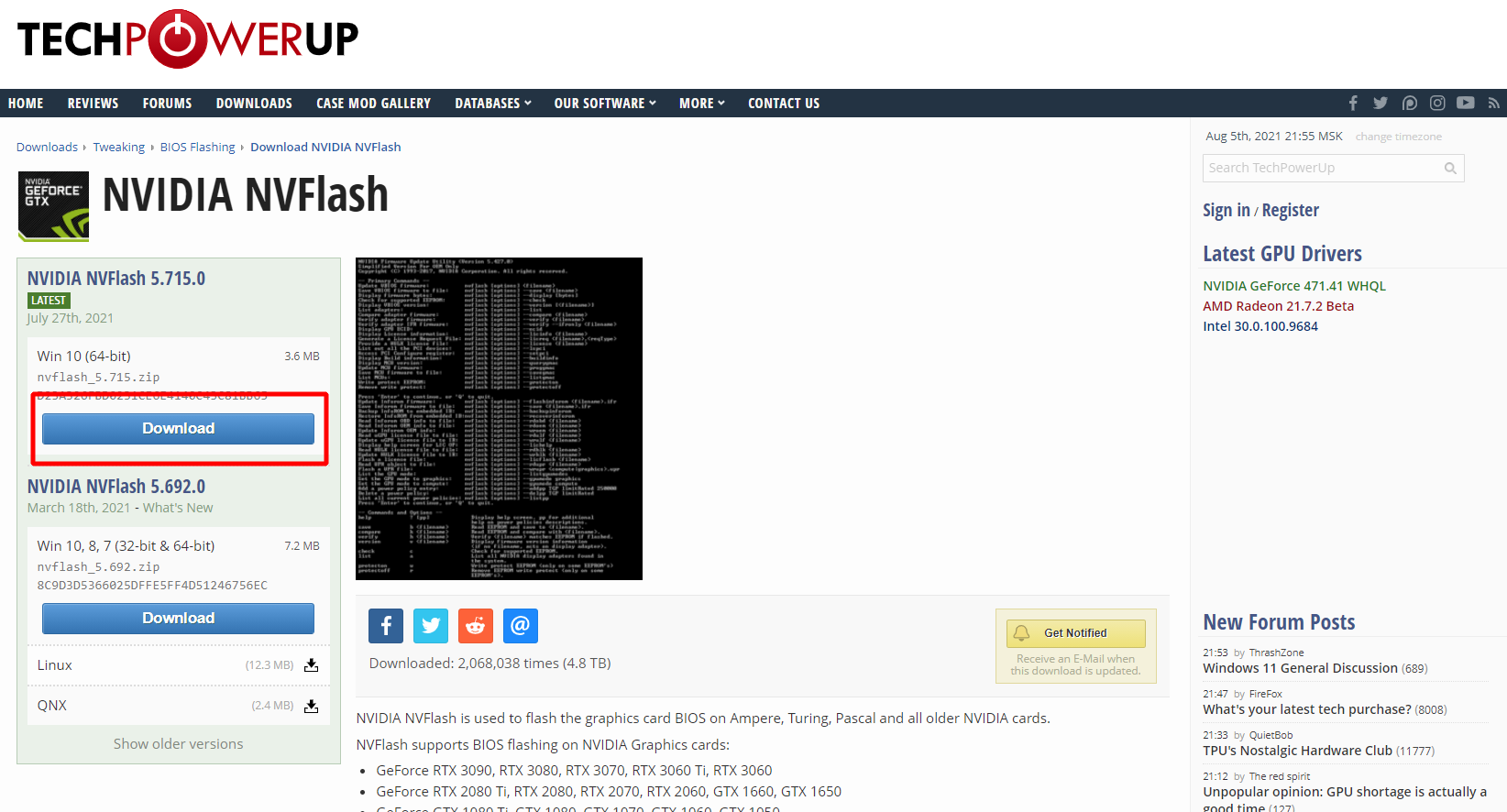











 .
.
 Открываем снова BIOS в KBT, видим такую картину:
Открываем снова BIOS в KBT, видим такую картину: #77 #77
#77 #77
 Что это значит вообще не понимаю…
Что это значит вообще не понимаю…